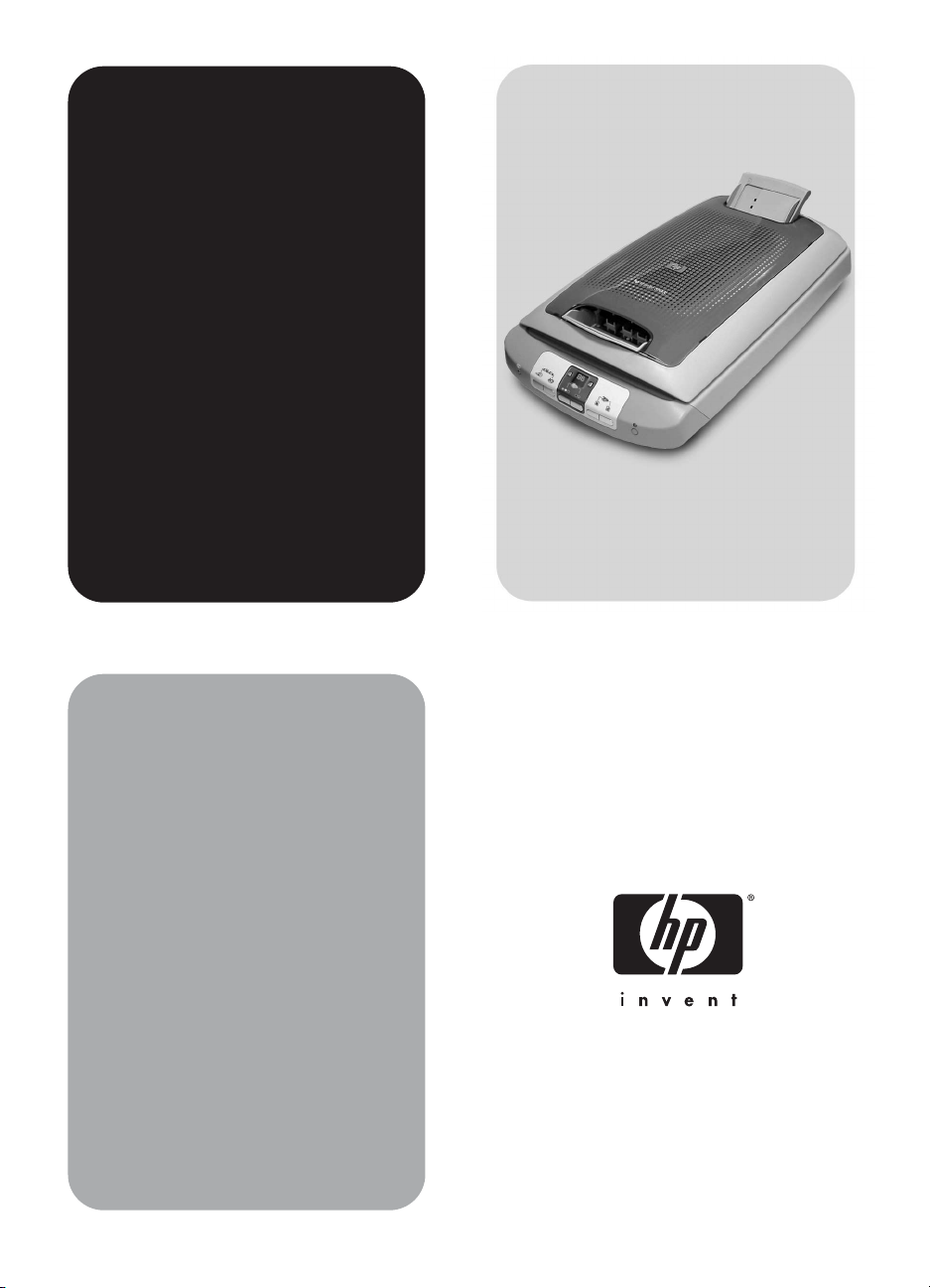
Scanner de
mesa digital
hp
Scanjet
5530
Manual do usuário
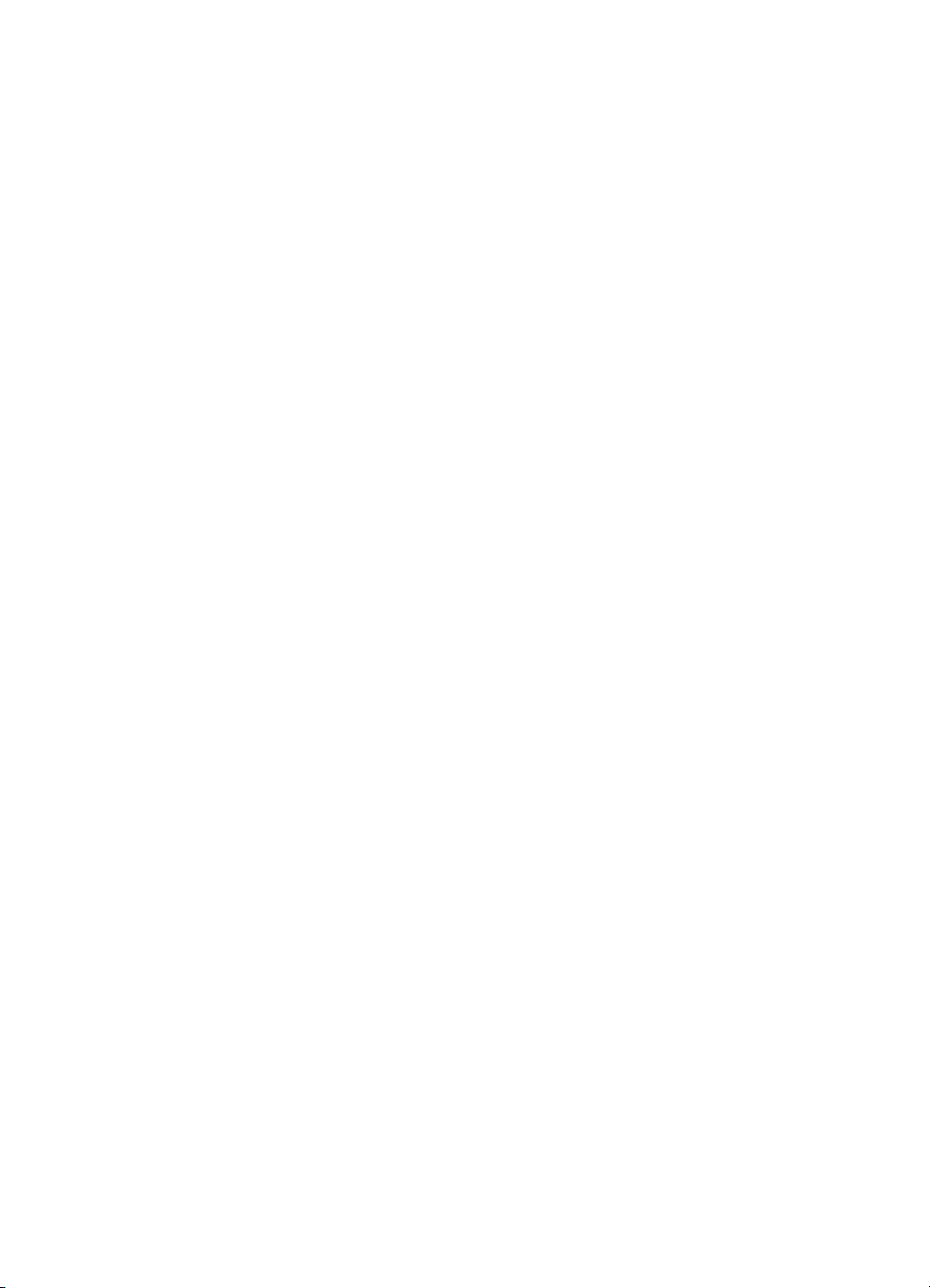
scanner de mesa digital hp scanjet 5530
manual do usuário
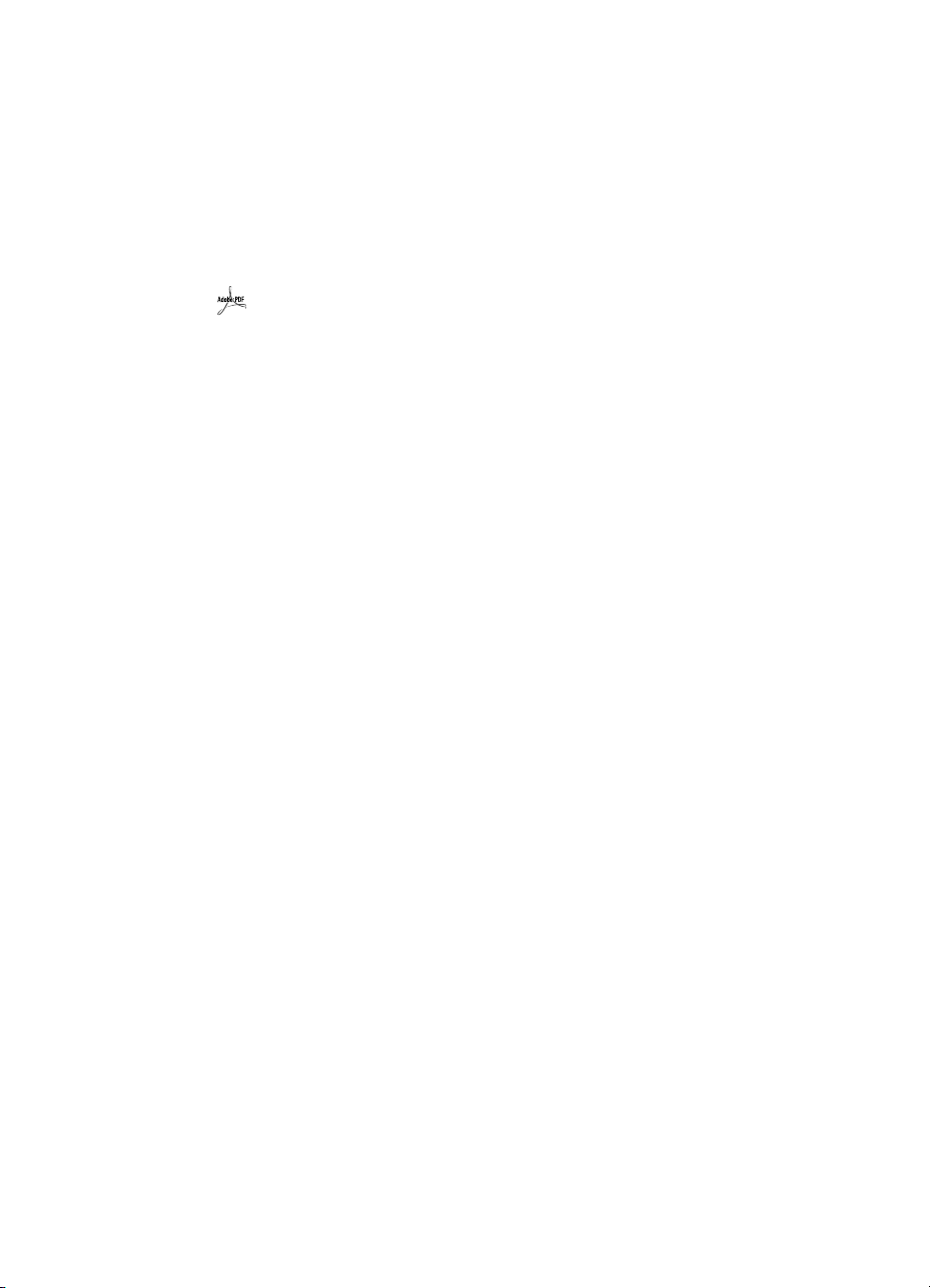
informações de direitos autorais
© Copyright Hewlett-Packard Company 2003
Todos os direitos reservados. A reprodução, adaptação ou tradução sem permissão
prévia por escrito é proibida, exceto sob as formas permitidas pelas leis de direitos
autorais.
Esse produto incorpora a tecnologia PDF da Adobe, que contém uma implementação da
compactação de dados Lempel-Ziv-Welch (LZW), licenciada sob Patente americana.
Patente 4.558.302.
créditos de marcas registradas
Adobe e o logotipo Acrobat são marcas registradas ou marcas comerciais da
Adobe Systems Incorporated nos Estados Unidos e outros países e regiões.
Energy Star é uma marca de serviço norte-americana registrada da Environmental
Protection Agency dos Estados Unidos.
Microsoft e Windows são marcas comerciais registradas da Microsoft Corporation.
Todos os outros nomes de produtos aqui mencionados podem ser marcas registradas de
suas respectivas empresas.
garantia do documento
As informações contidas neste documento estão sujeitas a alterações sem aviso prévio.
A Hewlett-Packard não oferece garantia de qualquer espécie relacionada a estas
informações. A HEWLETT-PACKARD RECUSA ESPECIFICAMENTE QUALQUER
GARANTIA IMPLÍCITA DE COMERCIALIZAÇÃO E ADEQUAÇÃO A UM PROPÓSITO
ESPECÍFICO.
A Hewlett-Packard não poderá ser responsabilizada por nenhum dano direto, indireto,
incidental ou conseqüência, ou por outros danos alegados em conexão com o
fornecimento ou uso dessas informações.
O TWAIN Toolkit é distribuído "no estado". Os desenvolvedores e os distribuidores do
TWAIN Toolkit recusam expressamente todas as garantias implícitas, expressas ou legais
incluindo, sem limitação, as garantias implícitas de comercialização, não violação de
direitos de terceiros e adequação a um propósito específico. Nem os desenvolvedores
nem os distribuidores devem assumir a responsabilidade por danos, sejam eles diretos,
indiretos, especiais, incidentais ou resultantes da reprodução, modificação, distribuição
ou outro uso do TWAIN Toolkit.
OBSERVAÇÃO PARA OS USUÁRIO DO GOVERNO NORTE-AMERICANO: SOFTWARE
DE COMPUTADOR COMERCIAL COM DIREITOS RESTRITOS: o suo, a duplicação ou a
distribuição pelo Governo está sujeito às restrições definidas no subparágrafo (c) (1) (ii)
dos Direitos na Cláusula de Dados Técnicos em DFARS 52.227-7013.
O material digitalizado por este produto pode estar protegido por leis governamentais e
outros regulamentos, como leis de direitos autorais. O cliente é o único responsável pela
obediência a todas essas leis e regulamentos.
material de uso restrito ao produto
Este produto HP contém os materiais indicados a seguir que podem exigir tratamento
especial no final da vida útil:
• mercúrio na lâmpada fluorescente do scanner e no adaptador de materiais
transparentes (< 5 mg)
• chumbo na solda
Para obter informações sobre reciclagem, acesse www.hp.com/go/recycle, entre em
contato com as autoridades locais ou com a Electronic Industries Alliance em
www.eiae.org.
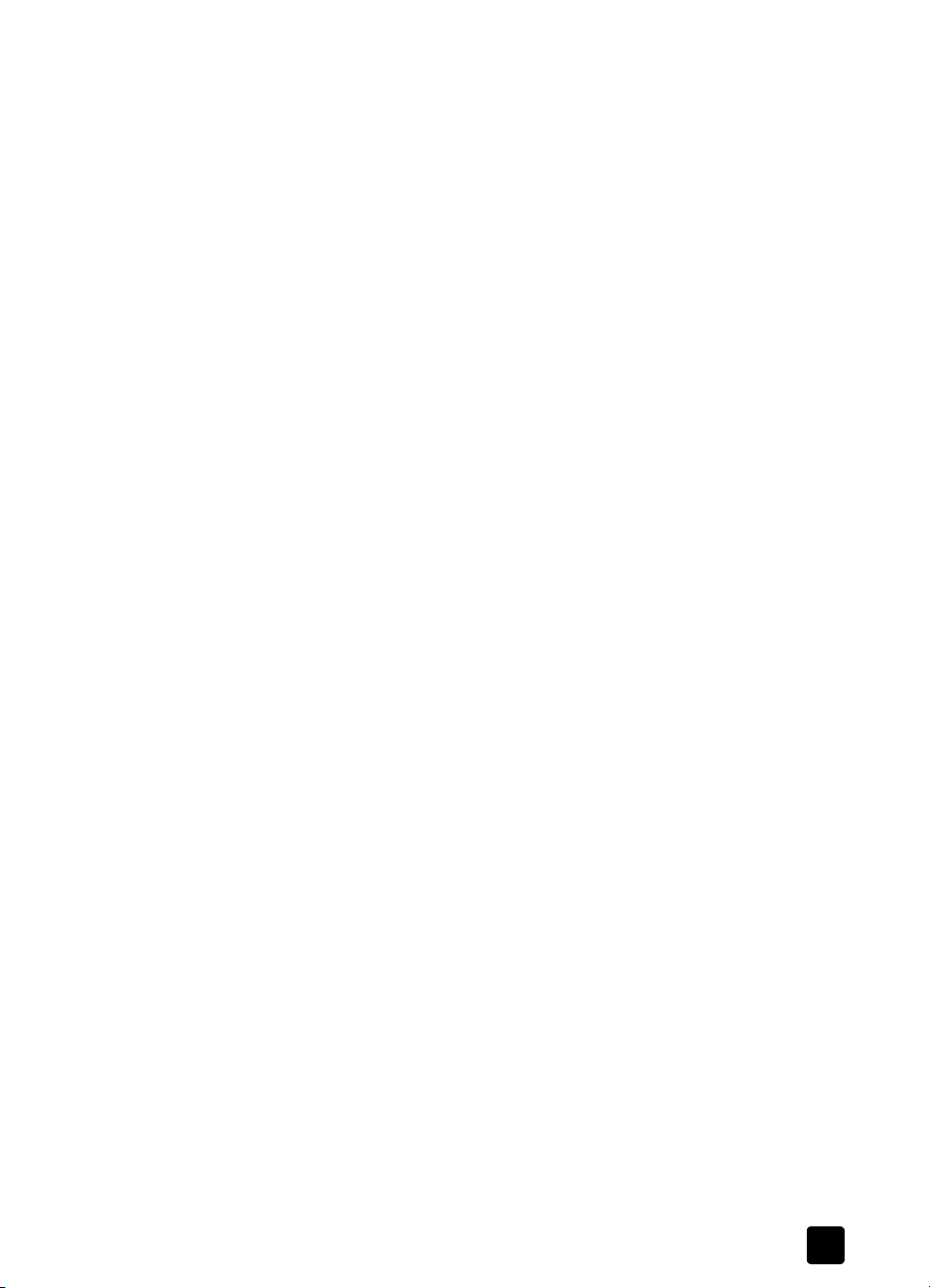
Para obter informações sobre o programa de administração ambiental da HP, consulte
programa de cuidados de gerenciamento ambiental
informações sobre a garantia do produto, consulte declaração de garantia limitada da
hewlett-packard
na página 23
.
na página 24
. Para obter
manual do usuário iii
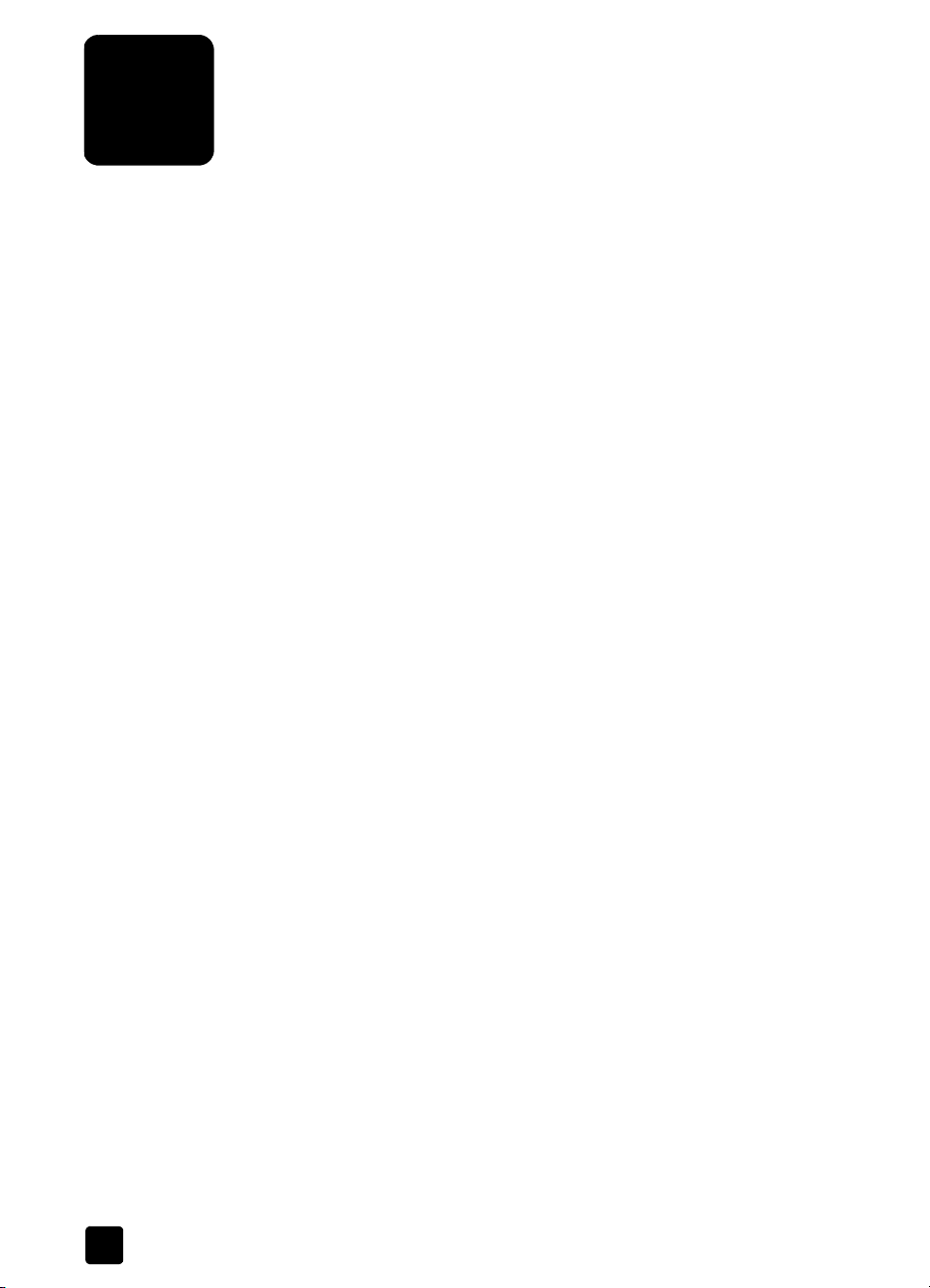
índice
como usar o scanner . . . . . . . . . . . . . . . . . . . . . . . . . . . . . . . 1
partes do scanner e acessórios . . . . . . . . . . . . . . . . . . . . . . . 1
visão geral do painel frontal e acessórios . . . . . . . . . . . . . . . . 2
visão geral da digitalização . . . . . . . . . . . . . . . . . . . . . . . . . 4
para digitalizar imagens e documentos . . . . . . . . . . . . . . . . . 5
para imprimir cópias . . . . . . . . . . . . . . . . . . . . . . . . . . . . . . 6
para compartilhar uma imagem digitalizada usando o
HP Instant Share. . . . . . . . . . . . . . . . . . . . . . . . . . . . . . . . . . 6
para criar uma apresentação de imagens e salvá-la em CD . . . 7
para usar o botão de economia de energia . . . . . . . . . . . . . . 8
para cancela uma digitalização . . . . . . . . . . . . . . . . . . . . . . 8
para alterar as configurações . . . . . . . . . . . . . . . . . . . . . . . . 8
para enviar uma imagem digitalizada por e-mail. . . . . . . . . . . 8
para digitalizar texto para edição . . . . . . . . . . . . . . . . . . . . . 9
para digitalizar imagens a partir do alimentador
automático de fotos (AAF) . . . . . . . . . . . . . . . . . . . . . . . . . . . 9
cuidados e manutenção . . . . . . . . . . . . . . . . . . . . . . . . . . . 10
como digitalizar slides e negativos. . . . . . . . . . . . . . . . . . . . 11
configuração do TMA. . . . . . . . . . . . . . . . . . . . . . . . . . . . . 11
para digitalizar slides. . . . . . . . . . . . . . . . . . . . . . . . . . . . . 12
para digitalizar negativos . . . . . . . . . . . . . . . . . . . . . . . . . . 13
para ajustar uma imagem ao digitalizar com o TMA . . . . . . . 15
para resolver problemas com o adaptador de materiais
transparentes (TMA) . . . . . . . . . . . . . . . . . . . . . . . . . . . . . . 15
para resolver problemas com slides e negativos. . . . . . . . . . . 16
limpe o adaptador de materiais transparentes (TMA) . . . . . . . 18
resolução de problemas. . . . . . . . . . . . . . . . . . . . . . . . . . . . 19
problemas de instalação ou configuração do scanner . . . . . . 19
problemas de inicialização e hardware do scanner . . . . . . . . 20
o scanner parou de funcionar corretamente. . . . . . . . . . . . . . 21
informações adicionais de resolução de problemas . . . . . . . . 22
garantia . . . . . . . . . . . . . . . . . . . . . . . . . . . . . . . . . . . . . . . 23
declaração de garantia limitada da hewlett-packard . . . . . . . 23
informações de regulamentação . . . . . . . . . . . . . . . . . . . . . 24
programa de cuidados de gerenciamento ambiental . . . . . . . 24
suporte ao produto . . . . . . . . . . . . . . . . . . . . . . . . . . . . . . . 26
site de acessibilidade na Web . . . . . . . . . . . . . . . . . . . . . . 26
site do hp scanjet na Web . . . . . . . . . . . . . . . . . . . . . . . . . 26
processo de suporte . . . . . . . . . . . . . . . . . . . . . . . . . . . . . . 26
opções de garantia atualizada . . . . . . . . . . . . . . . . . . . . . . 30
iv
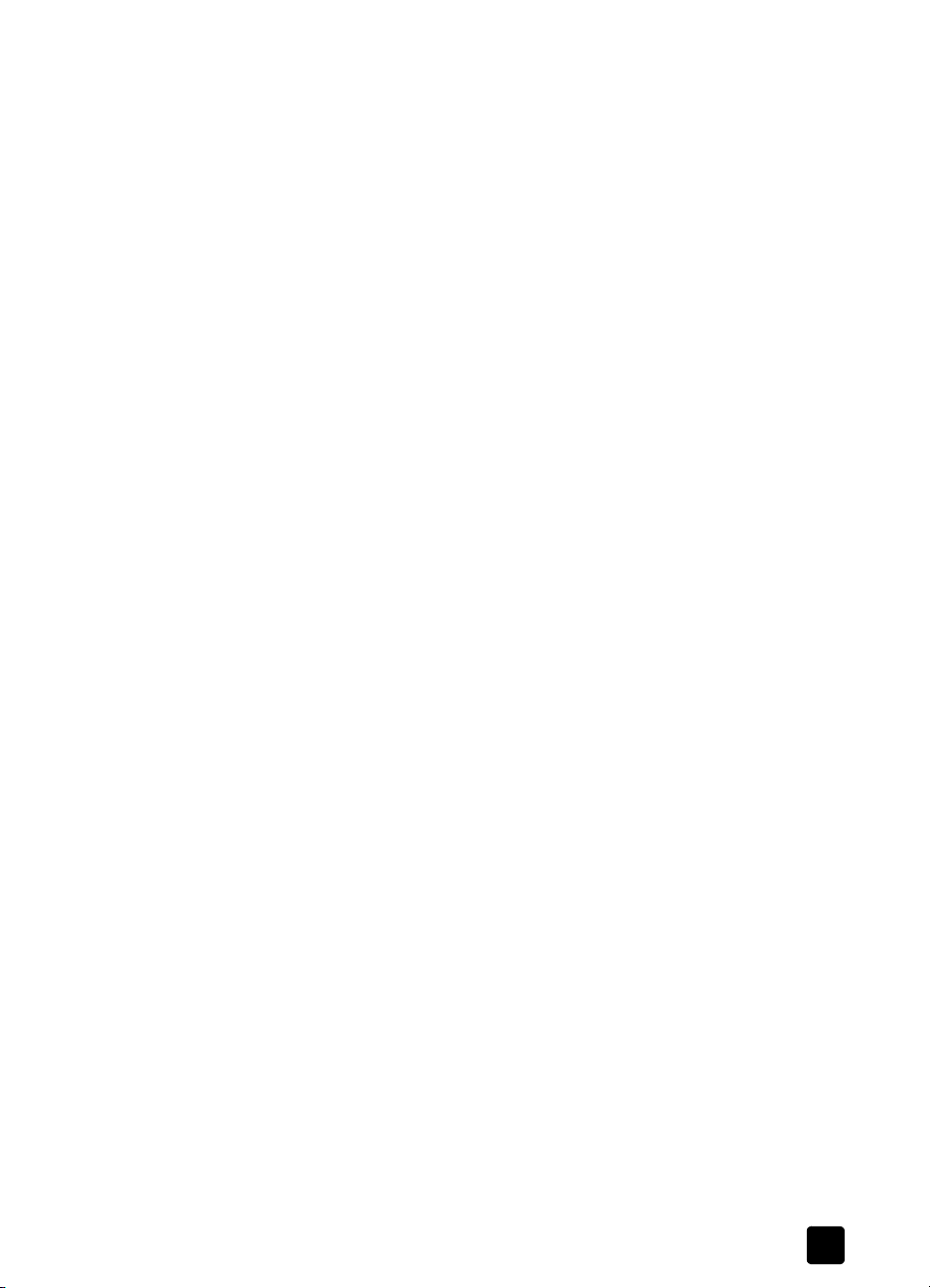
índice
especificações e opções do produto . . . . . . . . . . . . . . . . . . . 31
especificações do scanner . . . . . . . . . . . . . . . . . . . . . . . . . . 31
adaptador de materiais transparentes (TMA), especificações . . 31
especificações do alimentador automático de fotos (AAF) . . . . 32
especificações ambientais para o scanner, AAF e TMA . . . . . 32
manual do usuário
v

como usar o scanner
1
Este manual descreve a operação do scanner HP Scanjet 5530, incluindo os
problemas de instalação, suporte ao cliente e como usar o scanner.
Para obter os procedimentos de instalação, consulte Configurar pôster. Para
obter os procedimentos do software de digitalização, consulte a Ajuda do
software Foto e imagem HP.
partes do scanner e acessórios
3
1
Scanner
2
O adaptador de materiais transparentes (TMA) para digitalização de
slides e negativos de 35 mm
3
Alimentador automático de fotos (AAF) para rapidamente digitalizar
imagens (na tampa)
2
1
1
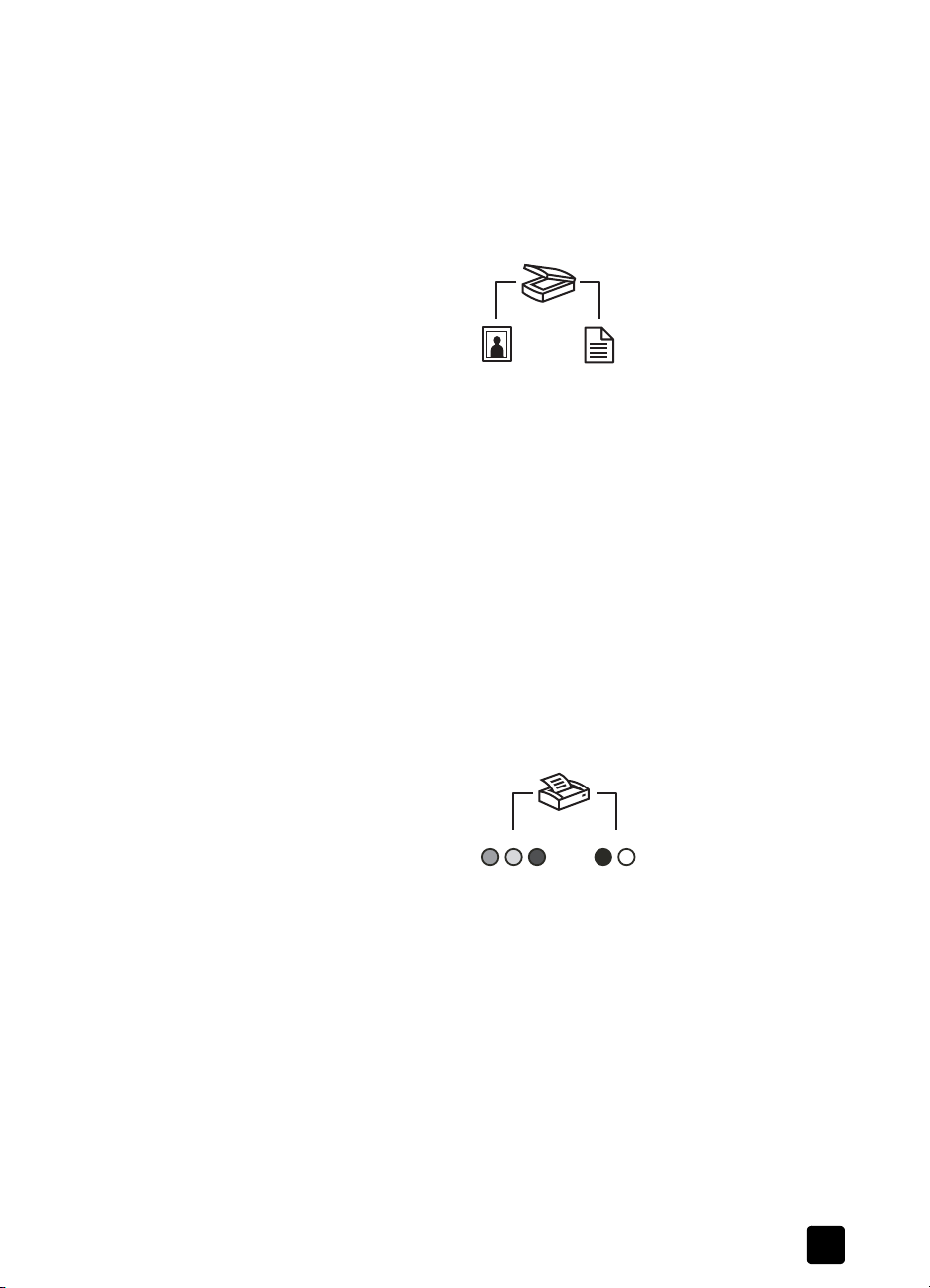
visão geral do painel frontal e acessórios
como usar o scanner
botões D
IGITALIZAR
Pressione D
IGITALIZAR IMAGEM
se você estiver digitalizando uma
imagem impressa, gráfico, slide ou negativo. Pressione D
DOCUMENTO
se você estiver digitalizando texto, texto e gráficos ou
IGITALIZAR
qualquer texto que desejar editar posteriormente.
IGITALIZAR IMAGEM
D
Digitaliza imagens no vidro do
scanner, a partir do alimentador
automático de fotos (AAF), ou um
slide ou negativo a partir do
IGITALIZAR DOCUMENTO
D
Digitaliza um documento a partir
do vidro para um destino
selecionado (um aplicativo, como
um processador de textos).
adaptador de materiais
transparentes (TMA).
botões C
OPIAR
Use o botão C
C
ÓPIA EM PRETO-E-BRANCO
ÓPIA COLORIDA
para imprimir cópias coloridas e o botão
para imprimir cópias em preto-e-branco.
Ambos os botões iniciam o software HP Copying, digitalizam o
original e enviam a imagem digitalizada para a impressora padrão.
Selecione o número de cópias e se o item será digitalizado em cores
ou em preto-e-branco antes de pressionar um dos botões C
OPIAR
.
manual do usuário
CÓPIA COLORIDA
Imprime uma cópia colorida do
original.
ÓPIA EM PRETO-E-BRANCO
C
Imprime uma cópia em
preto-e-branco do original.
2
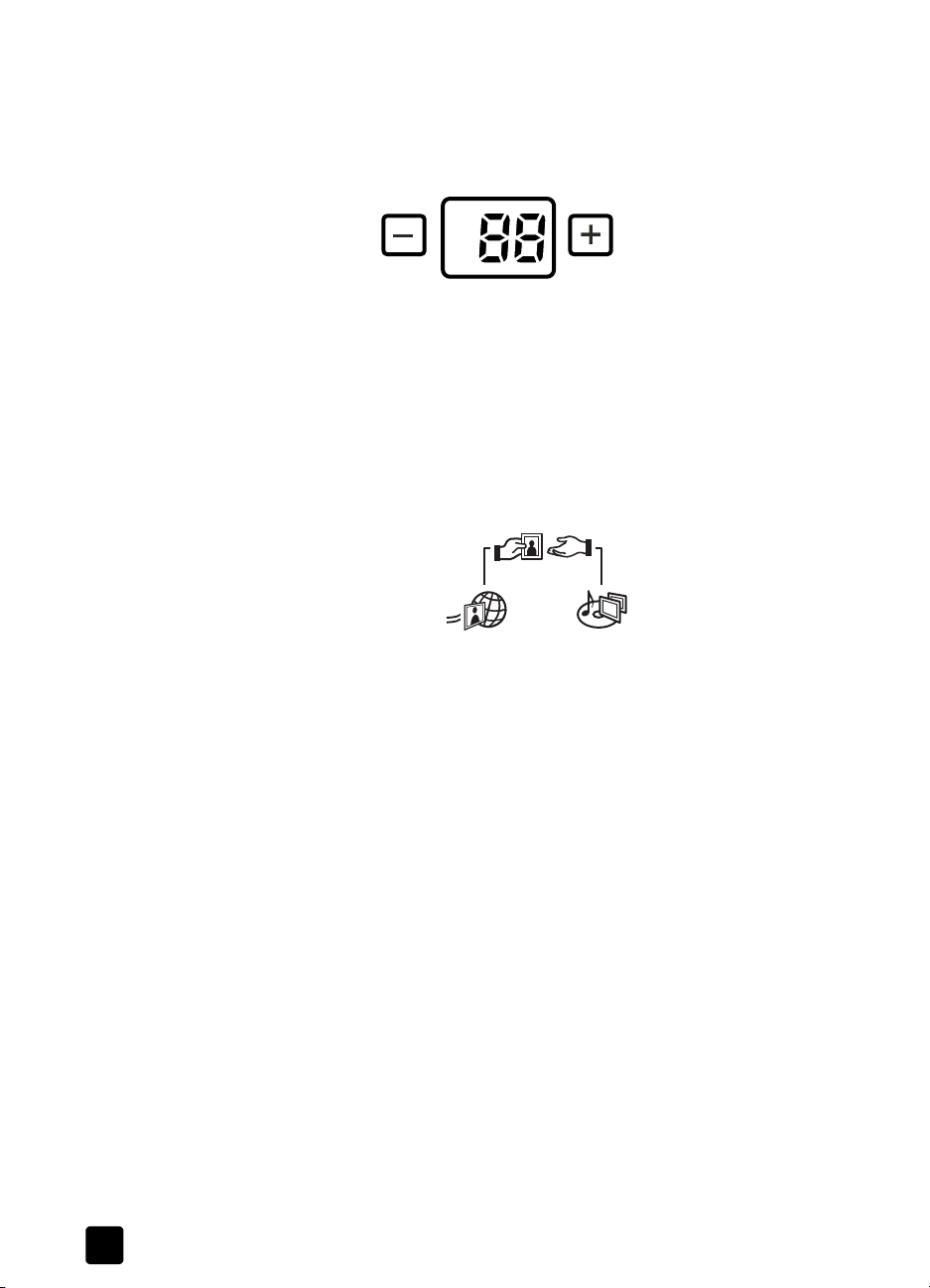
capítulo 1
botão #
Use o botão #
impressas antes de selecionar os botões de C
PRETO-E-BRANCO
DE CÓPIAS
DE CÓPIAS
para selecionar o número de cópias a serem
ÓPIA COLORIDA
ou C
. O número de cópias aparece no visor do painel
dianteiro.
botões C
OMPARTILHAR
Use o botão HP I
NSTANT SHARE
para compartilhar imagens
digitalizadas com a família e os amigos. Use o botão M
CREATOR
para criar apresentações de imagens personalizadas em um
EMORIES DISC
CD ou DVD com músicas e títulos. Ambos os botões digitalizam um
original a partir do vidro, uma pilha de fotos a partir do alimentador
automático de fotos (AAF) ou slides e negativos a partir do adaptador de
materiais transparentes (TMA).
ÓPIA
NSTANT SHARE
HP I
Digitaliza a imagem e lhe permite
compartilhá-la através de e-mail,
criar um álbum no site HP Photo na
Web ou solicitar impressões com
qualidade profissional (nem todos
os serviços estão disponíveis em
EMORIES DISC CREATOR
M
Digitalize as imagens para o
software Memories Disc Creator,
onde você pode criar uma
apresentação em um CD ou DVD
(para exibir na sua TV), juntamente
com música de fundo e títulos.
todas as localidades ou para todos
os sistemas operacionais).
3
scanner de mesa digital hp scanjet 5530
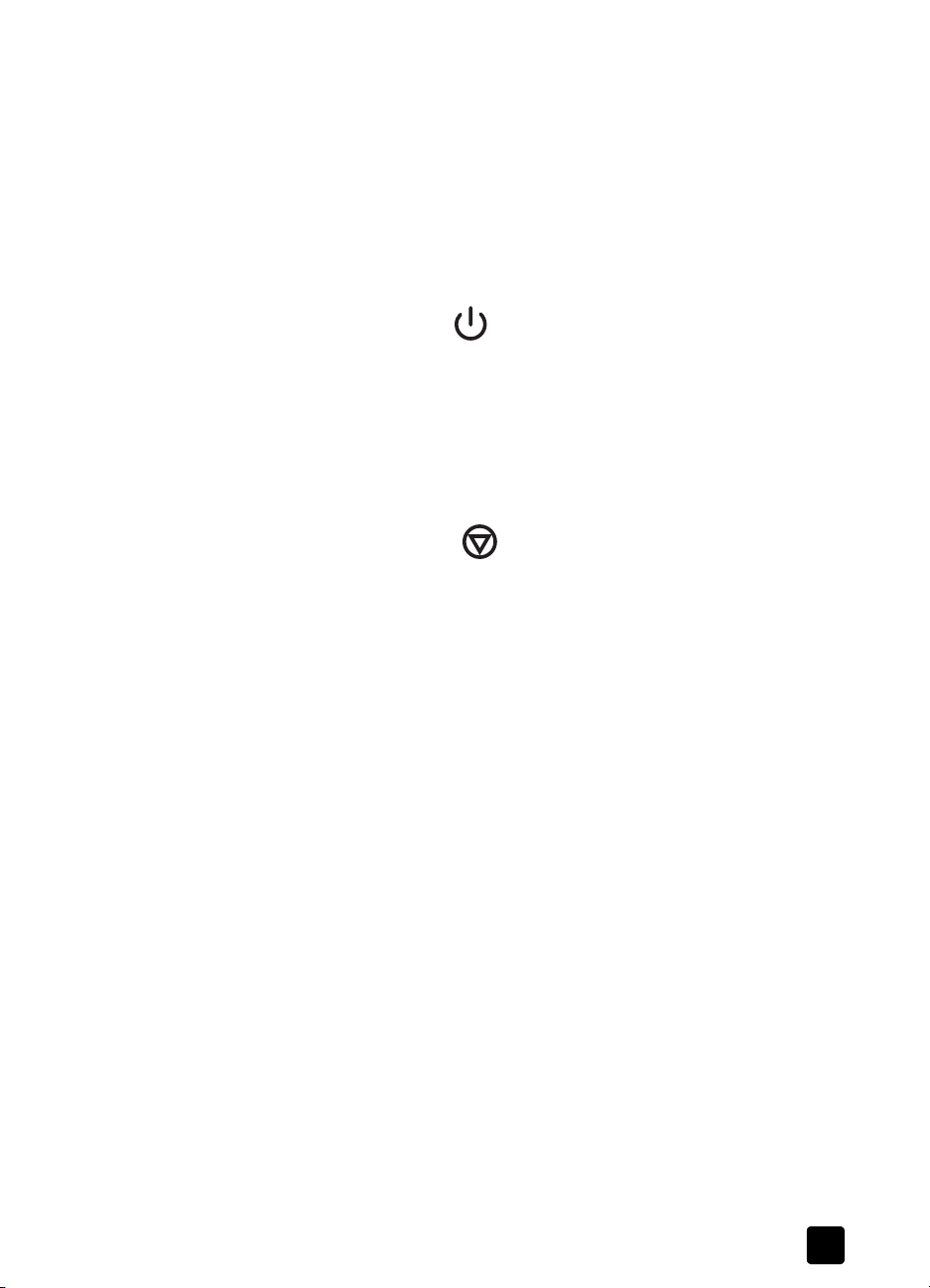
como usar o scanner
botão E
CONOMIA DE ENERGIA
Quando você pressiona o botão E
ENERGIA
, a lâmpada do scanner, o pequeno
CONOMIA DE
indicador acende, o LCD apaga e a lâmpada do
scanner retorna à sua posição inicial. Para usar o
scanner novamente, pressione qualquer botão no
painel frontal ou inicie uma digitalização a partir do
computador. Depois de um breve ciclo de
aquecimento, a digitalização inicia.
Economia de energia
botão C
ANCELAR
Cancela uma digitalização em andamento.
CANCELAR
alimentador automático de fotos (AAF)
O scanner HP Scanjet 5530 possui um alimentador automático de fotos (AAF),
que lhe permite digitalizar várias imagens rápida e facilmente.
Para obter mais informações sobre o AAF, consulte
partir do alimentador automático de fotos (AAF)
adaptador de materiais transparentes (TMA)
Você pode usar o adaptador de materiais transparentes (TMA) para digitalizar
slides ou negativos de 35 mm.
Para obter mais informações sobre o TMA, consulte como digitalizar slides e
negativos neste manual e a Ajuda on-line.
visão geral da digitalização
Você pode começar a digitalizar de uma dessas três formas:
• para digitalizar a partir os botões do painel frontal
• para digitalizar a partir do diretivo hp
• para digitalizar a partir de outros aplicativos
Nota: Usuários de Macintosh, consultem a Ajuda do software Foto e
imagem HP para obter informações sobre os procedimentos de
digitalização.
para digitalizar imagens a
neste manual e a Ajuda on-line.
manual do usuário
4
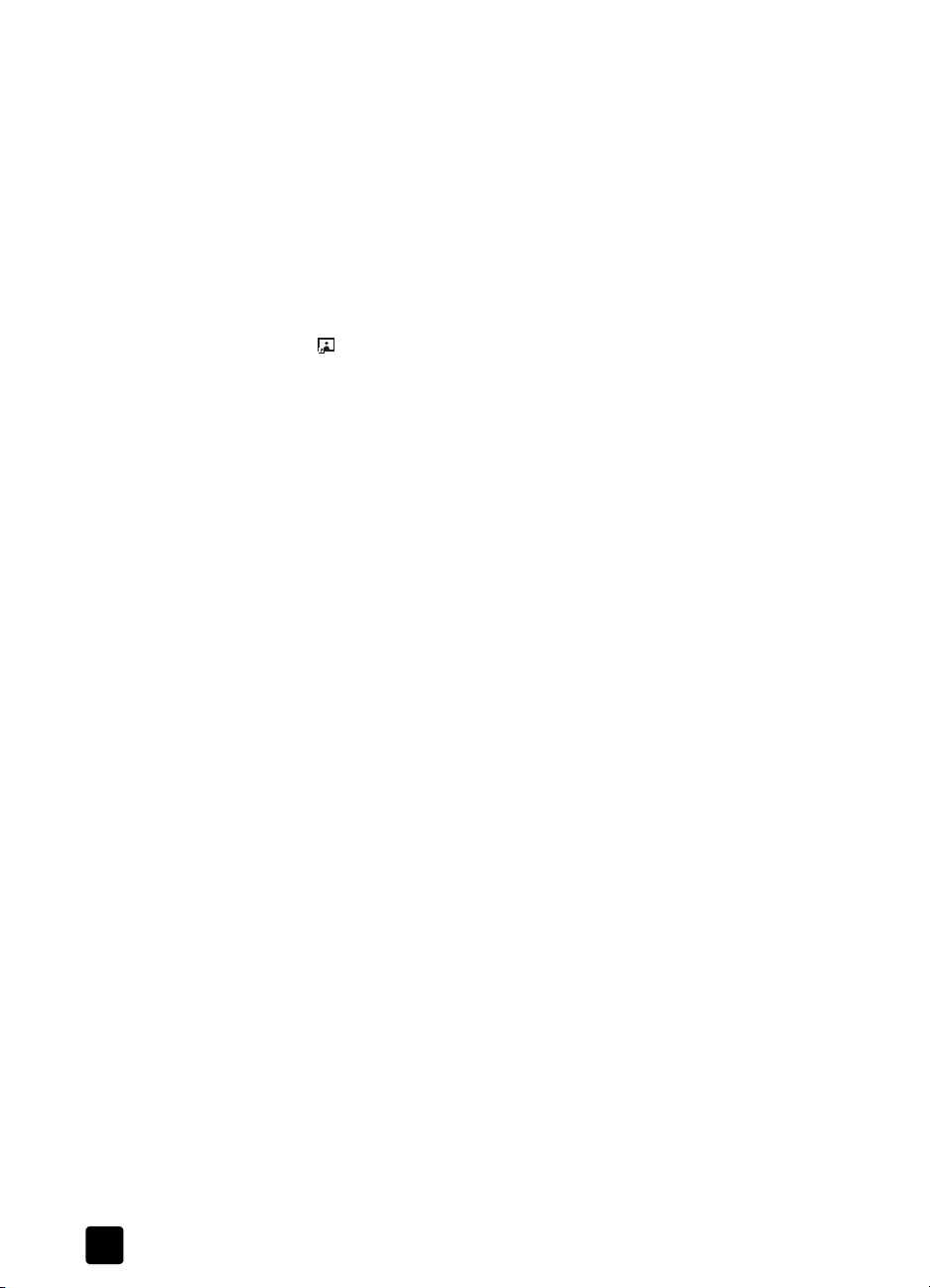
capítulo 1
para digitalizar a partir os botões do painel frontal
Os botões do painel frontal no scanner fornecem atalhos para funções de
digitalização freqüentemente usadas, como a digitalização de documentos e
imagens. Neste manual, há descrições para a utilização dos botões do painel
frontal.
para digitalizar a partir do diretivo hp
Digitalize a partir do Diretivo de foto e imagem HP (Diretivo HP) quando quiser
mais controle sobre a sua digitalização como, por exemplo, desejar visualizar
a imagem antes da digitalização final.
Para iniciar o software Foto e imagem HP, clique duas vezes no ícone do
Diretivo HP ( ) na área de trabalho. A janela do Diretivo HP é exibida. A
partir dessa janela, você pode digitalizar, exibir ou imprimir imagens, usar a
Ajuda on-line e mais.
Se o ícone do Diretivo HP não estiver na área de trabalho, no menu Iniciar,
aponte para
Programas
Todos os programas
ou
aponte para o nome do seu scanner ou Scanners e, então, clique em Diretivo
de foto e imagem HP.
para digitalizar a partir de outros aplicativos
Você pode trazer uma imagem diretamente para dentro de um arquivo aberto
em um dos seus aplicativos se o mesmo for compatível com TWAIN.
Geralmente, o aplicativo é compatível quando possui um comando como
Obter, Digitalizar ou Importar novo objeto. Se você não tiver certeza se o
aplicativo é compatível ou qual é o comando, consulte a documentação do
aplicativo.
, selecione
Hewlett-Packard
,
para digitalizar imagens e documentos
Pressione D
slide ou negativo a partir do vidro do scanner, do alimentador automático de
fotos (AAF) ou do alimentador de materiais transparentes (TMA). Pressione
IGITALIZAR DOCUMENTO
D
ou qualquer texto que desejar editar posteriormente.
1
2
3
Os documentos digitalizados aparecem no destino especificado. As imagens
digitalizadas aparecem no software Galeria de foto e imagem HP.
5
IGITALIZAR IMAGEM
se estiver digitalizando uma imagem, gráfico,
se você estiver digitalizando texto, texto e gráficos
Nota: Usuários de Macintosh, consultem a Ajuda do software Foto e
imagem HP para obter informações sobre os procedimentos de
digitalização.
Coloque o original voltado para baixo no vidro do scanner, como
indicado pelas marcas de referência no scanner.
Pressione o botão D
IGITALIZAR IMAGEM
Se necessário, siga as instruções mostradas na tela para concluir a
digitalização.
IGITALIZAR DOCUMENTO
ou D
scanner de mesa digital hp scanjet 5530
.
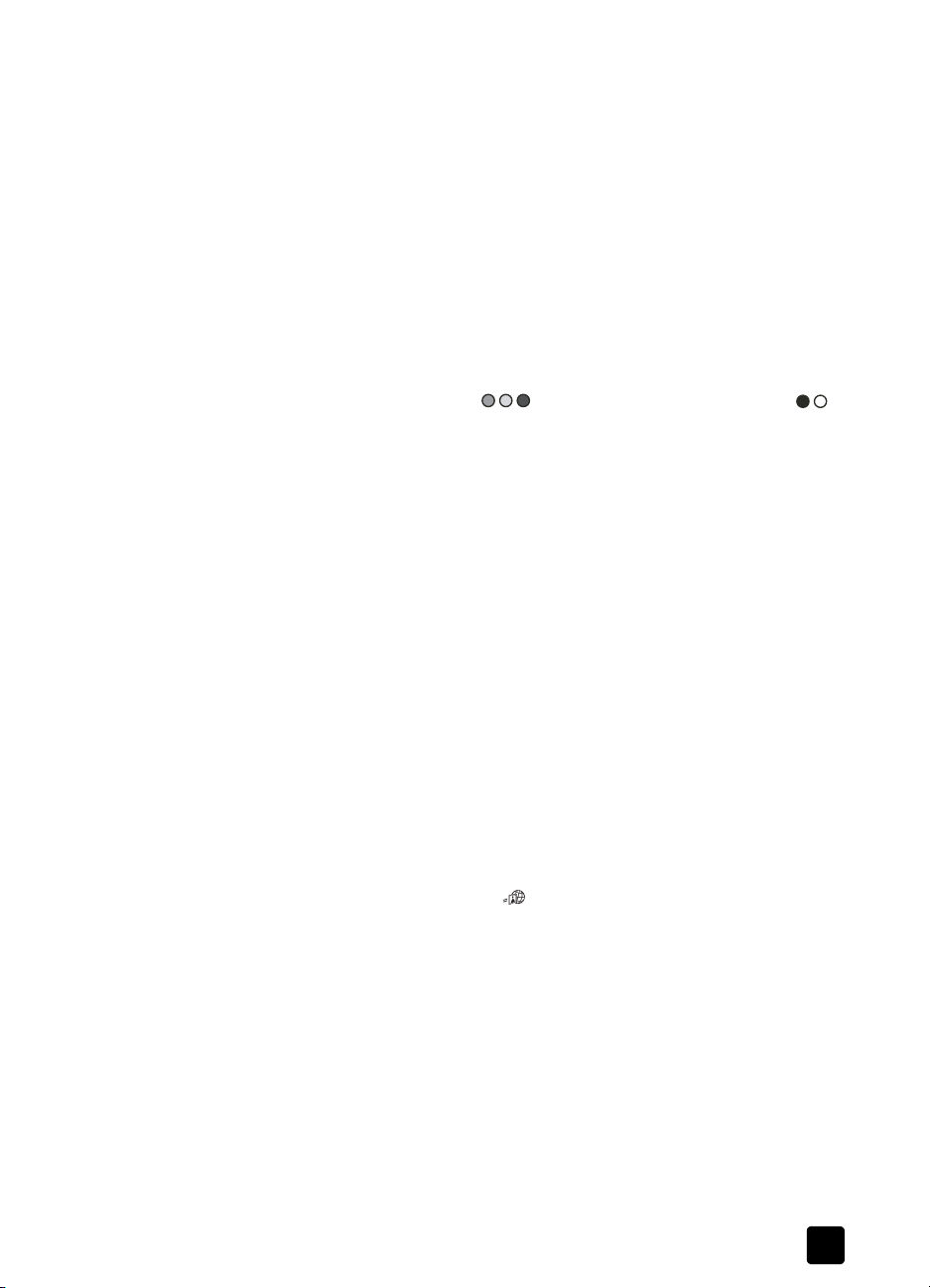
Nota:
Por padrão, o software não solicita que você visualize a imagem ou
o documento quando utiliza os botões D
IGITALIZAR DOCUMENTO
D
as configurações do botão no Diretivo HP (consulte para alterar as
configurações na página 8) ou inicie a digitalização a partir do
Diretivo HP, em vez de usar os botões no painel frontal do scanner.
Dica: O software Digitalização HP pode corrigir
automaticamente suas fotos ou restaurar cores fracas em fotos
antigas. Para ativar ou desativar a correção de foto, selecione
Correção automática de foto no menu Básico do software
Digitalização HP e, então, selecione as opções desejadas.
para imprimir cópias
como usar o scanner
IGITALIZAR IMAGEM
ou
no scanner. Se desejar visualizar o item, altere
Use o botão C
ÓPIA COLORIDA
() ou C
ÓPIA EM PRETO-E-BRANCO
para digitalizar um original e enviá-lo para uma impressora para fazer cópias
coloridas ou em preto-e-branco.
Nota: Usuários de Macintosh, consultem a Ajuda do software Foto e
imagem HP para obter informações sobre os procedimentos de cópia.
1 Coloque o original com a face voltada para baixo no vidro do scanner e
feche a tampa.
2
Pressione o botão CÓPIA COLORIDA
CÓPIA EM PRETO-E-BRANCO
ou
scanner. Uma caixa de diálogo exibe o andamento da cópia.
Nota: Para alterar quaisquer configurações de cópia, como tamanho,
escuridão ou a impressora, clique em Cancelar na caixa de diálogo Cópia
em andamento
. A caixa de diálogo
HP Copying
é exibida, na qual você
pode alterar as configurações.
Você também pode fazer cópias acessando o software HP Copying a partir do
Diretivo HP. Para obter mais informações, consulte a Ajuda do software Foto e
imagem HP.
para compartilhar uma imagem digitalizada usando o HP Instant Share
Use o botão HP I
compartilhar imagens com a família e os amigos. Você pode facilmente 1)
enviar a alguém um e-mail com miniaturas e vínculos para suas imagens
armazenadas em um site HP na Web seguro ÷ sem mais anexos; 2)
descarregar imagens no site HP Photo na Web para criar álbuns de imagens
on-line; ou 3) solicitar impressões com qualidade profissional a partir do site de
uma parceiro HP na Web (nem todos os serviços estão disponíveis em todas
as regiões ou para todos os sistemas operacionais).
Você deve estar conectado à Internet para usar o HP Instant Share.
Nota: Usuários de Macintosh, consultem a Ajuda do software Foto e
imagem HP para obter informações sobre a utilização do botão HP
NSTANT SHARE
I
NSTANT SHARE
.
( ) no painel frontal do scanner para
()
no
manual do usuário
6
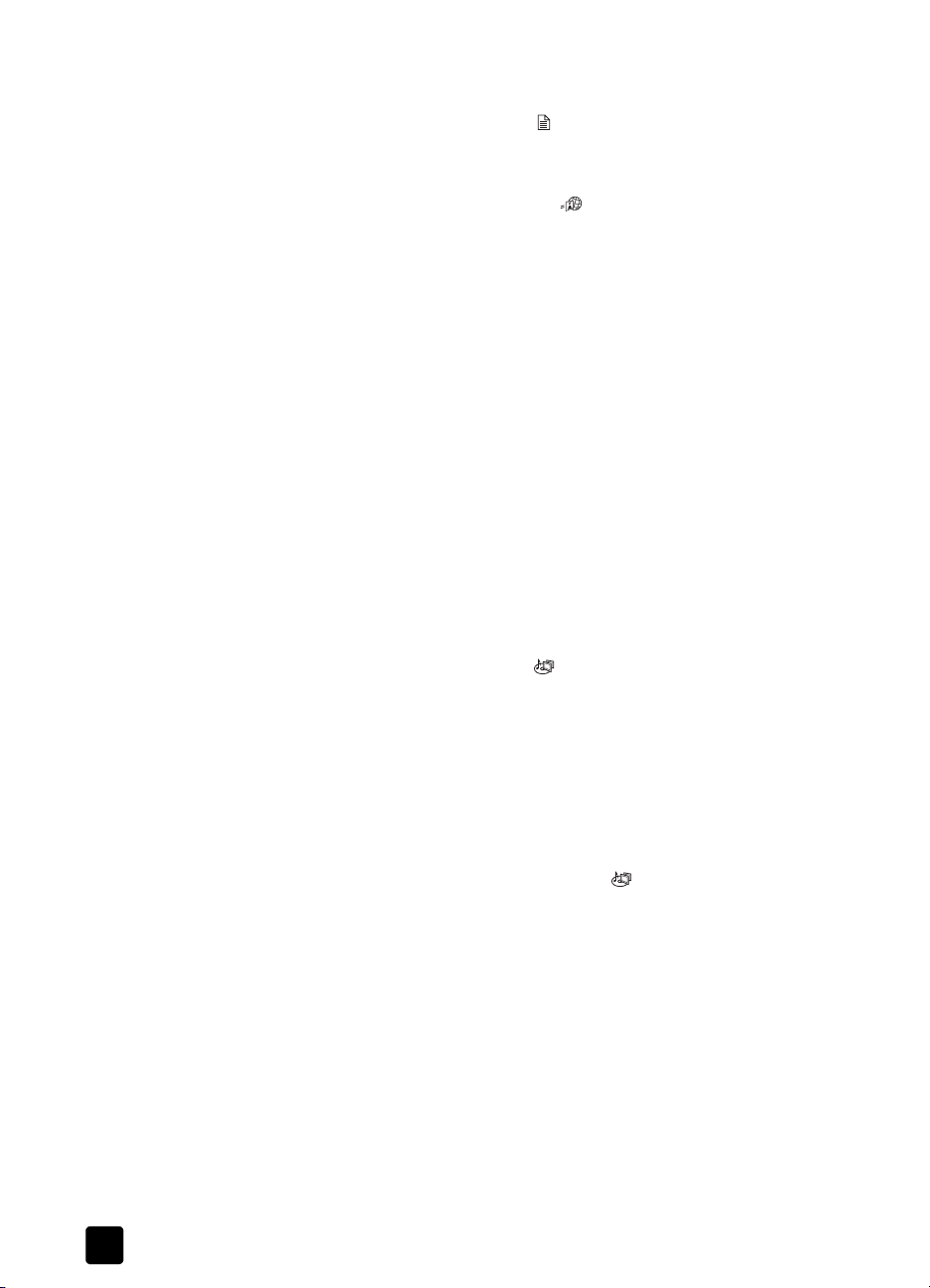
capítulo 1
Nota:
Use o botão HP I
NSTANT SHARE
para digitalizar e compartilhar
somente imagens. Se desejar digitalizar e compartilhar um documento, use
o botão D
1
Coloque o original voltado para baixo no vidro do scanner, como
IGITALIZAR DOCUMENTO
( ) no scanner.
indicado pelas marcas de referência no scanner.
2 Pressione o botão HP INSTANT SHARE
( ) no painel frontal do scanner
para iniciar a digitalização.
3 Uma caixa de diálogo é exibida, perguntando se você deseja digitalizar
uma outra imagem. Siga as instruções na tela.
4 Todas as suas imagens digitalizadas são enviadas para o software HP
Instant Share. Siga as instruções na tela para compartilhar suas imagens
digitalizadas.
Nota:
Por padrão, o software não solicita que você visualize a imagem
quando é utilizado o botão HP INSTANT SHARE
visualizar a imagem, use o Diretivo HP em vez do botão HP I
HARE
S
no scanner.
Você também pode usar o botão HP I
NSTANT SHARE
no scanner. Se desejar
NSTANT
para digitalizar imagens
a partir do alimentador automático de fotos (AAF) e slides e negativos de 35
mm a partir do adaptador de materiais transparentes (TMA).
Você também pode acessar o HP Instant Share utilizando o software. Para obter
mais informações, consulte a Ajuda do software Foto e imagem HP.
para criar uma apresentação de imagens e salvá-la em CD
Use o botão M
EMORIES DISC CREATOR
( ) no painel frontal do seu scanner
HP para criar apresentações de imagens personalizadas em um CD ou DVD
com músicas e títulos. Então,você pode assistir à apresentação de imagens na
sua televisão usando um reprodutor de DVD ou de VCD. Você também pode
fazer reimpressões a partir do CD (você deve ter um processador Intel® Pentium
II ou superior, 700 MB de espaço livre em disco, uma unidade de CD-ROM de
leitura/gravação e CDs graváveis para usar o Memories Disc Creator).
1
Coloque o original voltado para baixo no vidro do scanner, como
indicado pelas marcas de referência no scanner, e feche a tampa.
2 Pressione o botão M
EMORIES DISC CREATOR
( ) no scanner. Selecione
se você está digitalizando a partir do vidro do scanner ou do adaptador
de materiais transparentes (TMA) e, então, clique em
3
Uma caixa de diálogo é exibida, perguntando se você deseja digitalizar
Digitalizar
.
uma outra imagem. Siga as instruções na tela.
4
Coloque um outro original no vidro, feche a tampa, clique em
Aceitar
e
siga as instruções na tela.
Nota: Você pode usar o botão M
EMORIES DISC CREATOR
para digitalizar
imagens a partir do AAF e para digitalizar slides ou negativos de 35 mm
a partir do TMA. Para obter mais informações sobre a utilização do TMA,
consulte como digitalizar slides e negativos neste manual.
Você também pode criar um disco de recordações utilizando o software. Para
obter mais informações, consulte a Ajuda do software Foto e imagem HP.
7
scanner de mesa digital hp scanjet 5530

para usar o botão de economia de energia
A lâmpada do scanner desliga automaticamente depois de aproximadamente
15 minutos. Todavia, você pode desejar desligar manualmente a lâmpada
quando terminar de usar o scanner.
Para desligar a lâmpada do scanner e colocar o scanner em modo de baixo
consumo de energia, pressione o botão E
Para usar o scanner novamente, inicie uma digitalização a partir de um botão
no painel frontal ou a partir do Diretivo HP. Depois de um breve ciclo de
aquecimento, a digitalização inicia.
CONOMIA DE ENERGIA
para cancela uma digitalização
como usar o scanner
().
O botão C
pressiona o botão C
posição inicial.
ANCELAR
( ) cancela a digitalização em andamento. Quando você
ANCELAR
durante a digitalização, a lâmpada retorna à sua
para alterar as configurações
Você pode personalizar alguns recursos do scanner HP Scanjet, incluindo a
configuração dos botões do painel frontal, visualização de imagens e outras
preferências.
para alterar configurações a partir do diretivo hp
Quando você usa os botões do scanner ou o software Diretivo de foto e imagem
HP (Diretivo HP), o scanner usa as configurações otimizadas para o tipo de
original digitalizado, como uma imagem. Você pode alterar todas as
configurações de digitalização a partir do menu Configurações no Diretivo HP,
incluindo configurações de botão, preferências de digitalização e outras
configurações. Para alterar as configurações, inicie o Diretivo HP e clique em
Configurações
para ativar ou desativar a visualização de imagem
Nota: Usuários de Macintosh, consultem a Ajuda do software Foto e
imagem HP para obter informações sobre como ativar ou desativar a
visualização.
Você pode altera se uma imagem de visualização é exibida ou não. Para
alterar essa configuração, inicie o Diretivo de foto e imagem (Diretivo HP) e,
então, clique em
então, vá para a guia
Ajuda do software Foto e imagem HP.
.
Configurações
Visualização
. Clique em
. Para obter mais informações, consulte a
Preferências de digitalização
e,
para enviar uma imagem digitalizada por e-mail
Você pode enviar uma imagem digitalizada por e-mail utilizando o HP Instant
Share (consulte
HP Instant Share na página 6).
manual do usuário
para compartilhar uma imagem digitalizada usando o
8
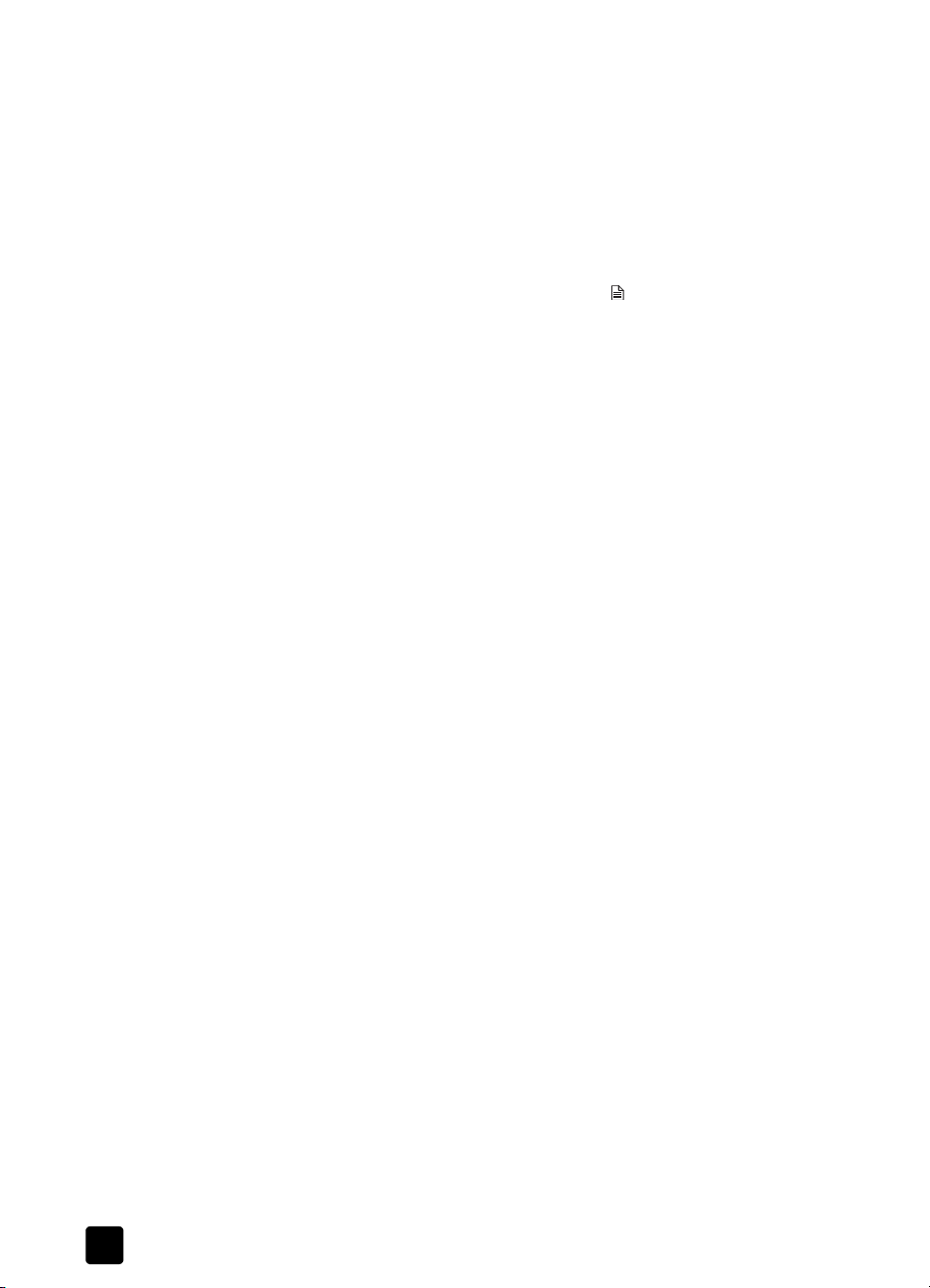
capítulo 1
para digitalizar texto para edição
O scanner usa o reconhecimento óptico de caracteres (OCR) para converter
texto em uma página para texto que você pode editar no seu computador. O
OCR é instalado automaticamente quando você instala o software de
digitalização durante a configuração do scanner.
Nota: Usuários de Macintosh, consultem a Ajuda do software Foto e
imagem HP para obter informações sobre a digitalização de texto.
• Se você digitaliza texto mas não pode editá-lo, certifique-se de ter
escolhido o botão D
para a pergunta sobre texto editável na caixa de diálogo.
• O texto digitalizado pode não aparecer no seu computador exatamente
como no original, especialmente se o original contiver texto fraco ou
borrado. Por exemplo, alguns caracteres pode estar incorretos ou
ausentes. Conforme você edita o texto, verifique o texto digitalizado e
faça as correções necessárias.
• Para alterar as opções de digitalização de texto, a partir do Diretivo HP
clique em Configurações e, então, clique em Configuração de
digitalização de documento.
IGITALIZAR DOCUMENTO
( ) e, então, clique em Sim
para digitalizar imagens a partir do alimentador automático de fotos (AAF)
1
Antes de colocar fotos no AAF, separe as fotos para certificar-se de que
elas não colem umas nas outras e, então, empilhe-as novamente.
2 Coloque uma pilha de fotos do mesmo tamanho na bandeja de entrada
de fotos, voltada para baixo.
3 Ajuste a guia de papel.
4 Inicie a digitalização como faria normalmente, a partir de um dos botões
do scanner ou do software.
5
Se necessário, siga as instruções mostradas na tela para concluir a
digitalização.
Cuidado!
mais de cinco vezes. Use critério na seleção de imagens para uso
no AAF. A HP não recomenda a utilização do AAF para imagens
que sejam frágeis, insubstituíveis, estejam danificadas ou sejam
sensíveis à manipulação mecânica. Tais imagens deveriam ser
digitalizadas diretamente a partir do vidro do scanner.
Cuidado! Para evitar ferimentos, mantenha seus dedos, cabelo,
roupas e outros objetos longe das bandejas de entrada e saída.
Não use o AAD para digitalizar a mesma imagem
9
scanner de mesa digital hp scanjet 5530

cuidados e manutenção
A limpeza ocasional do seu scanner ajuda a assegurar o melhor desempenho.
A quantidade de cuidado necessária depende de vários fatores, incluindo a
quantidade de uso e o ambiente. A limpeza de rotina deve ser feita de acordo
com a necessidade.
Nota: Evite colocar itens com bordas afiadas no scanner. Se isso for feito,
o scanner poderá ser danificado. Antes de colocar um item no vidro do
scanner, certifique-se de que o item esteja livre de cola fresca, líquido
corretivo ou outras substâncias que possam ser transferidas para o vidro.
para limpar o vidro do scanner
1 Desconecte o cabo USB e o cabo de alimentação do scanner.
2 Limpe o vidro usando um pano macio e sem felpas com um limpador de
vidros suave, secando o vidro com um pano macio, sem felpas e seco.
Cuidado!
acetona, benzina e tetracloreto de carbono, pois todas essas
substâncias podem danificar o vidro do scanner. Evite álcool
isopropílico, porque ele pode deixar listras no vidro.
Não borrife o limpador de vidro diretamente sobre o vidro. Se for
usado líquido de limpeza de vidro em quantidade muito grande,
o líquido poderá escorrer para as bordas e danificar o scanner.
3 Ao terminar, reconecte o cabo USB e o cabo de alimentação ao scanner.
Nota: Para obter instruções sobre como limpar a parte de baixo do vidro
do scanner, visite o endereço www.hp.com/support na Web.
Use somente limpador de vidros. Evite abrasivos,
como usar o scanner
para limpar o adaptador de materiais transparentes (TMA)
Limpe o TMA com um pano seco e macio. Se necessário, passe com cuidado
o pano com limpador de vidros e limpe o TMA.
para limpar e manter o alimentador automático de fotos (APF)
Periodicamente, o AAF pode precisar ser limpo com um pano de limpeza
aprovado para o alimentador de fotos HP. Consulte as informações no pacote
de panos de limpeza.
Para comprar panos de limpeza do alimentador automático de fotos HP Photo
Feeder, visite o site www.hp.com/support/scannersupplies na Web.
manual do usuário
10

2
como digitalizar slides e negativos
Esta seção contém informações sobre a configuração e uso do adaptador de
materiais transparentes (TMA) para digitalizar slides e negativos. Você pode
usar o TMA para digitalizar slides ou negativos de 35 mm. A luz do TMA lhe
permite ver os slides ou negativos antes da digitalização.
dicas para digitalização de itens transparentes
• Para digitalizar itens maiores do que os permitidos pelo TMA, coloque a
transparência no vidro do scanner, coloque uma folha de papel em
branco sobre a transparência e, então, digitalize normalmente.
• Ao digitalizar um slide ou um negativo de 35 mm, o software
automaticamente amplia a imagem para aproximadamente 11 x 15 cm
(4 x 6 in.). Se desejar que a imagem final seja maior ou menor, use a
ferramenta Redimensionar no software do scanner para definir a escala
para o tamanho final desejado. O scanner irá digitalizar o item na
resolução e ampliação adequadas para o tamanho escolhido.
• Para digitalizar slides ou negativos de 35 mm utilizando o TMA,
pressione o botão D
software Foto e imagem HP.
IGITALIZAR IMAGEM
na fronte do scanner ou use o
configuração do TMA
O TMA inclui uma fonte de luz, placa de posicionamento e suportes de mídia
que são colocados diretamente sobre o vidro do scanner.
para conectar o cabo do TMA à sua porta no scanner
1 Desconecte o cabo de alimentação do scanner.
2 Na parte posterior do scanner, encontre a porta circular do TMA.
3 Segurando o cabo do TMA por sua extremidade livre, alinhe o conector
para que a seta esteja voltada para cima.
4
Insira cuidadosamente o conector na porta do TMA.
Cuidado!
pode entortar ou quebrar os pinos internos.
5 Reconecte o cabo de alimentação.
Cabo e porta do TMA
Não force o cabo na porta do TMA. Forçar o cabo
2
11

para digitalizar slides
Para digitalizar slides de 35 mm padrão, use a fonte de luz do TMA e a placa
de posicionamento. Ao digitalizar menos de três slides, você também pode
precisar da proteção contra luz para o slide.
1 Coloque a placa de posicionamento no vidro do scanner e encaixe a
marca de referência na placa com a marca de referência no scanner.
placa de posicionamento no vidro do scanner
2
Coloque até três slides no suporte de slides na parte inferior da fonte de
luz do TMA. Os slides devem ser inseridos com a parte brilhante voltada
para cima.
como digitalizar slides e negativos
manual do usuário
para inserir um slide no suporte de slides com a proteção contra luz para o slide
Nota: Para manter a fonte de luz do TMA acesa além do período padrão,
selecione a configuração Estender período da lâmpada no software. Abra
o Diretivo HP, clique no menu
Configurações
, selecione
Preferências de
digitalização e, então, clique na guia Qualidade vs. velocidade.
3 Se você estiver digitalizando menos de três slides, insira a proteção
contra luz para o slide depois de carregar o último slide.
12

capítulo 2
4
Coloque a fonte de luz do TMA na placa de posicionamento com os
slides voltado para baixo. O cabo do TMA deverá se encaixar na mesma
extremidade da placa de posicionamento conforme as marcas de
referência.
TMA colocado na placa de posicionamento
5
Pressione o botão D
6
Siga as instruções na tela para concluir a digitalização. Escolha a alça de
seleção que deseja mover e ajuste a área para enquadrar a imagem.
7 Para obter informações sobre como girar a imagem, ajustar a cor ou o
tamanho ou fazer outras alterações na imagem, consulte
imagem durante a visualização na Ajuda do software Foto e imagem HP.
8 Clique em Aceitar quando os ajustes da imagem estiver concluídos.
para digitalizar negativos
Para digitalizar negativos de 35 mm, use a fonte de luz do TMA, a placa de
posicionamento e o suporte de negativos. Ao digitalizar menos do que quatro
quadros de negativos, você também precisará da proteção contra luz para o
negativo.
1
Coloque a placa de posicionamento no vidro do scanner e encaixe a
marca de referência na placa com a marca de referência no scanner.
IGITALIZAR IMAGEM
na frente do scanner.
ajustar uma
13
placa de posicionamento no vidro do scanner
scanner de mesa digital hp scanjet 5530
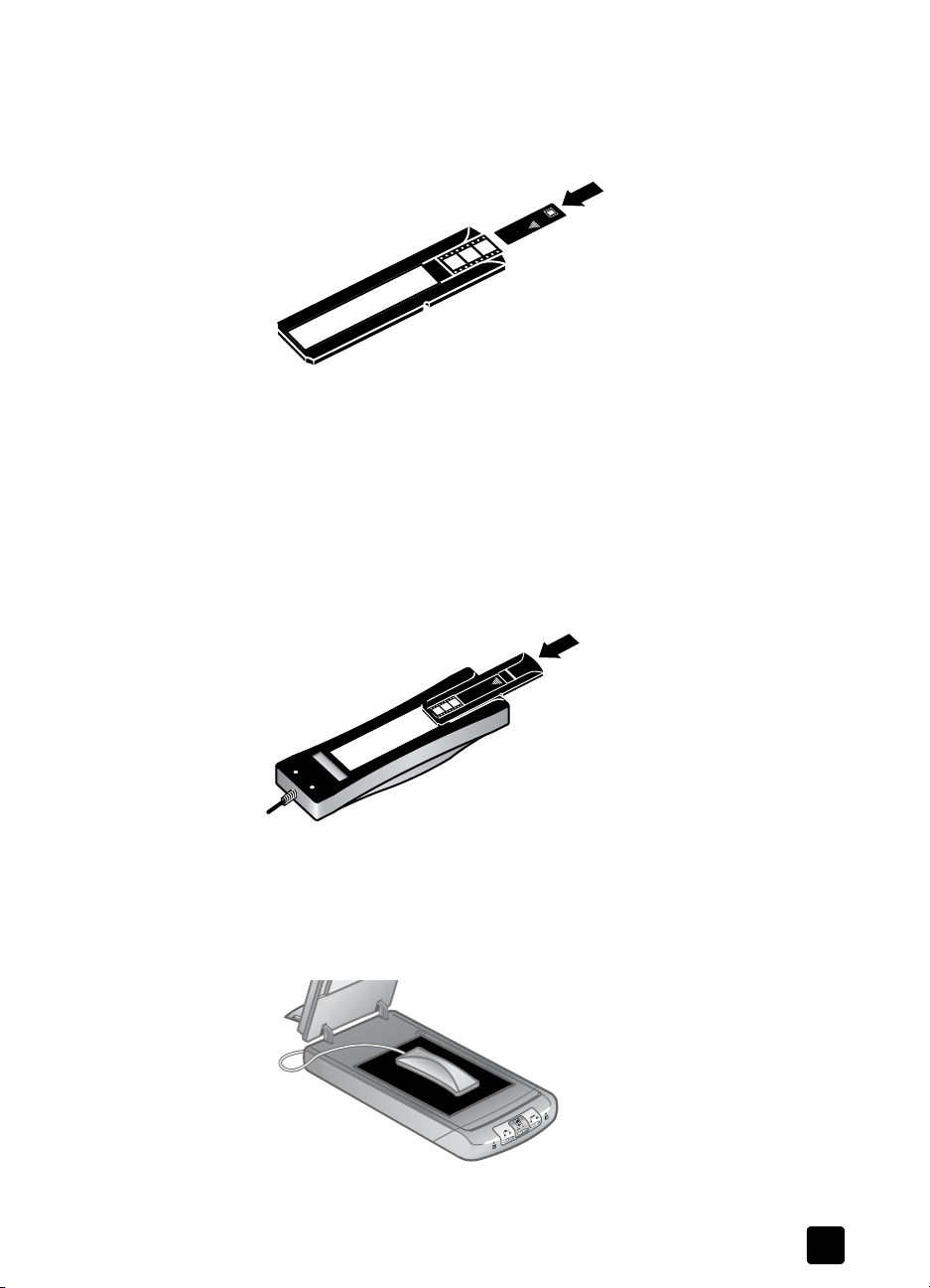
como digitalizar slides e negativos
2
Deslize a tira de negativos dentro do suporte de negativos para que a
face brilhante fique voltada para o vidro do scanner quando a fonte de
luz do TMA estiver em posição no vidro do scanner (o lado da emulsão é
opaco).
para inserir um negativo no suporte de slides com uma proteção contra luz para o slide
Cuidado!
Negativos podem ser danificados com facilidade.
Toque-os somente pelas bordas.
3
Se estiver digitalizando uma tira de negativos com menos de quatro
quadros, insira a proteção contra luz para o negativo depois de carregar
a tira de negativos. Veja o ícone na proteção contra luz para o negativo
para obter assistência.
4
Deslize o suporte de negativos no suporte de slides na parte inferior da
fonte de luz do TMA.
suporte de negativos inserido no suporte de slides
5 Coloque a fonte de luz do TMA na placa de posicionamento com os
negativos voltado para baixo. O cabo do TMA deverá se encaixar na
mesma extremidade da placa de posicionamento conforme as marcas de
referência.
manual do usuário
TMA colocado na placa de posicionamento
14

capítulo 2
6
Pressione o botão
7 Siga as instruções na tela para concluir a digitalização. Escolha a alça de
seleção que deseja mover e ajuste a área para enquadrar a imagem.
Nota:
Para obter informações sobre como girar a imagem, ajustar a cor
ou o tamanho ou fazer outras alterações na imagem, consulte ajustar uma
imagem durante a visualização na Ajuda do software Foto e imagem HP.
8 Clique em Aceitar quando os ajustes da imagem estiver concluídos.
Digitalizar imagem
( ) na frente do scanner.
para ajustar uma imagem ao digitalizar com o TMA
Durante a visualização de digitalização, você pode fazer ajustes opcionais nos
slides ou negativos que você digitaliza utilizando o TMA. Antes de decidir por
fazer ajustes, selecione e arraste as alças em torno da área de seleção até que
você veja a área da imagem que você deseja digitalizar. Isso assegura que o
software faça a exposição corretamente. Consulte para ajustar uma
imagem durante a visualização na Ajuda do software Foto e imagem HP.
Se desejar fazer ajustes à imagem após criar uma área de seleção, consulte
para ajustar uma imagem durante a visualização na Ajuda do software Foto e
imagem HP.
para resolver problemas com o adaptador de materiais transparentes (TMA)
Use essa seção para ajudar a resolver problemas que podem ocorrer ao
digitalizar utilizando o TMA.
o TMA não está funcionando por completo
• O cabo do TMA pode não estar conectado corretamente. Certifique-se de
que o cabo do TMA esteja conectado corretamente à porta do TMA no
scanner.
• Certifique-se de que o TMA esteja posicionado adequadamente no vidro
do scanner para que o sensor na parte posterior da lâmpada fique
voltado para a parte posterior do scanner.
• Você também pode tentar o seguinte:
a. Desconecte o cabo do TMA da parte posterior do scanner.
b. Desconecte o cabo de alimentação da parte posterior do scanner.
c. Reconecte o cabo do TMA ao scanner.
d. Aguarde 30 segundos e, então, reconecte o cabo de alimentação ao
scanner.
15
scanner de mesa digital hp scanjet 5530

como digitalizar slides e negativos
impossível selecionar slides ou negativos a partir de um TMA na caixa de diálogo Digitalizar imagem
• O cabo do TMA pode não estar conectado corretamente. Certifique-se de
que o cabo do TMA esteja conectado corretamente à porta do TMA no
scanner.
• Se o TMA foi conectado durante a execução do software Diretivo de foto
e imagem HP, reinicie o software. Isso permite que o software detecte o
TMA.
• O Diretivo HP ignorou a caixa de diálogo Digitalizar imagem e mostra a
caixa de diálogo do software Digitalização HP. Selecione Digitalizar e
clique em Slides a partir de um adaptador de materiais transparentes ou
Negativos a partir de um adaptador de materiais transparentes
.
nenhuma luz ou uma luz fraca está visível no TMA
Este tópico cobre a condição quando nenhuma luz ou uma luz fraca é visível
depois da seleção de Slides a partir de um adaptador de materiais
transparentes ou Negativos a partir de um adaptador de materiais
transparentes
• Certifique-se de ter selecionado Slides a partir de um adaptador de
materiais transparentes ou Negativos a partir de um adaptador de
materiais transparentes na caixa de diálogo Digitalizar imagem no
Diretivo HP. Se essas duas opções não estiverem disponíveis, reinicie o
software enquanto a fonte de luz do TMA estiver conectada ao scanner.
• A lâmpada da fonte de luz do TMA pode estar quebrada ou não estar
funcionando. Com a fonte de luz do TMA conectada ao scanner,
selecione Slides a partir de um adaptador de materiais transparentes ou
Negativos a partir de um adaptador de materiais transparentes e observe
a iluminação. Se a lâmpada estiver quebrada, a manutenção será
necessária.
• O TMA possui um modo de aquecimento rápido. Aguarde alguns
segundos para ver se a luz acende.
na caixa de diálogo
Digitalizar imagem
.
para resolver problemas com slides e negativos
Use esta seção para ajudar a solucionar problemas com slides ou negativos de
35 mm digitalizados usando o TMA.
a imagem não pode ser ampliada
Você pode ter usado
Redimensionar
ajustar uma imagem durante a visualização na Ajuda do software Foto e
imagem HP.
manual do usuário
Mais zoom
para alterar o tamanho da imagem digitalizada. Consulte
, que apenas altera a exibição na tela. Use
para
16

capítulo 2
impressão de cores incorreta ou a imagem está muito clara ou escura
• O software pode estar configurando a exposição para toda a área em
vez de configurar para um slide ou negativo. Selecione e arraste as alças
em torno da seleção até que você veja a área da imagem que deseja
digitalizar.
• A placa de posicionamento não está completamente posicionada no
vidro do scanner. Certifique-se de que a placa de posicionamento esteja
completamente no vidro do scanner.
• Se estiver digitalizando menos de três slides com o TMA, certifique-se de
usar a proteção contra luz para o slide para cobrir a área restante no
suporte de slides. Isso assegura que nenhuma luz extra vazará na
digitalização.
• Se estiver digitalizando menos de quatro negativos com o TMA,
certifique-se de usar a proteção contra luz para o negativo para cobrir a
área restante no suporte de negativos. Isso assegura que nenhuma luz
extra vazará na digitalização.
• Os ajustes para materiais transparentes estão invertidos. Certifique-se de
ter selecionado Slides a partir de um adaptador de materiais
transparentes para slides ou Negativos a partir de um adaptador de
materiais transparentes para negativos.
as imagens digitalizadas mostram uma cor tingida, geralmente rosa
A imagem foi provavelmente digitalizada sem o TMA ou a placa de
posicionamento e a fonte de luz do TMA foram colocadas incorretamente na
base do scanner. Para rever as etapas para a digitalização de slides ou
negativos de 35 mm, consulte
slides.
para digitalizar negativos
para digitalizar
e
pontos ou listras aparecem na imagem digitalizada
• Verifique se o slide ou negativo original está danificado ou com
fragmentos.
• Limpe o TMA com um pano seco e macio. Se necessário, borrife um
pouco de limpador de vidro suave no pano. Deixe o vidro secar
completamente antes de digitalizar uma outra imagem.
as imagens digitalizadas estão escuras
• Verifique se a luz do TMA está acesa antes de clicar em
Aceitar
.
• A lâmpada da fonte de luz do TMA pode estar quebrada ou não estar
funcionando. Se a lâmpada estiver quebrada, a manutenção será
necessária.
17
Digitalizar
scanner de mesa digital hp scanjet 5530
ou
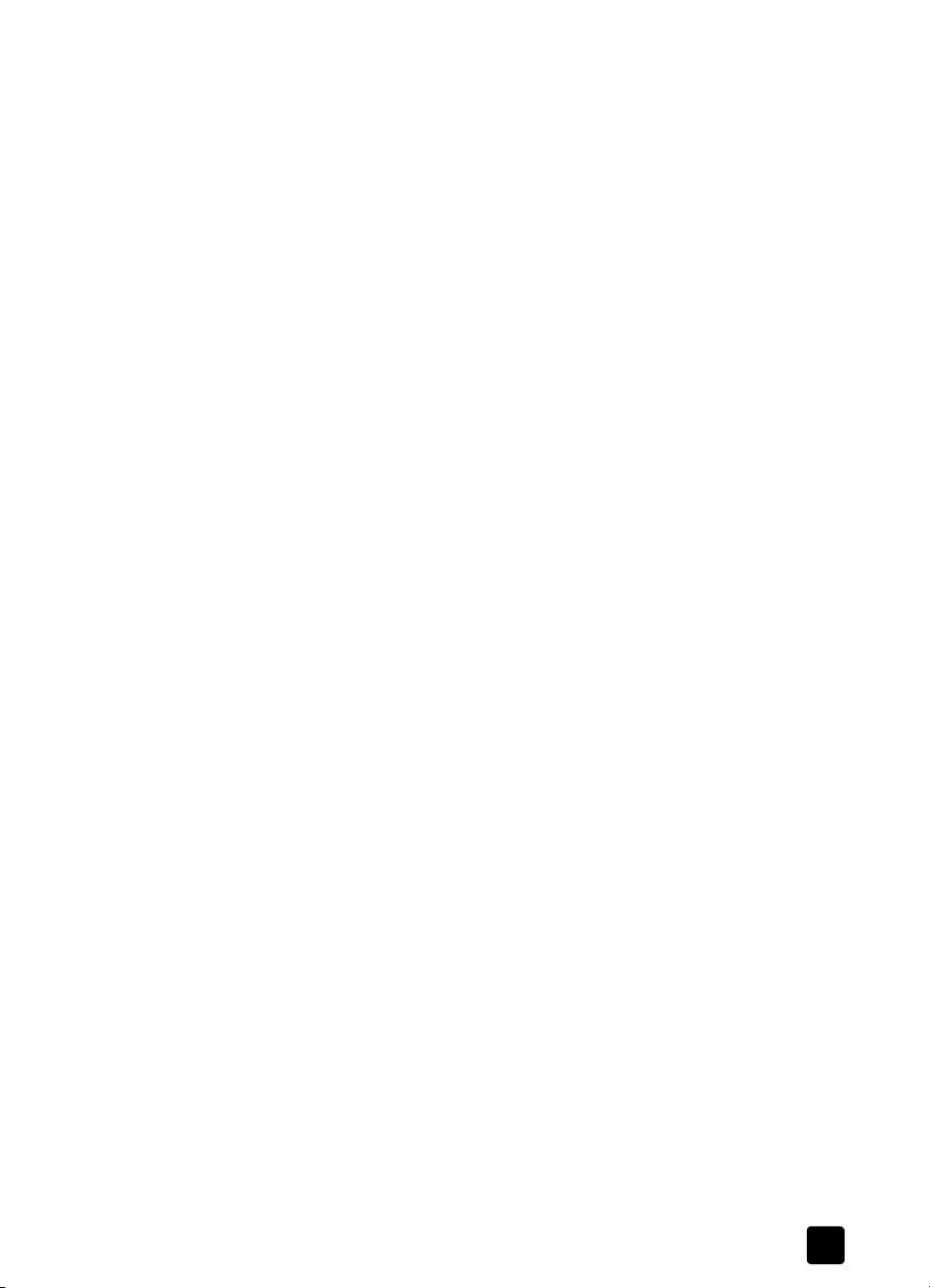
como digitalizar slides e negativos
a imagem digitalizada está preta mesmo com a fonte de luz do TMA acesa
•No menu Básico, clique em Clarear/escurecer.
• A placa de posicionamento pode estar incorretamente colocada na base
do scanner. Coloque a placa de posicionamento no vidro do scanner e
encaixe a marca de referência na placa com a marca de referência no
scanner.
a imagem digitalizada aparece como um quadro com linhas verticais com várias cores ou como um quadro tracejado com uma seta circulando a área
A placa de posicionamento pode estar incorretamente colocada no vidro do
scanner. Coloque a placa de posicionamento no vidro do scanner e encaixe a
marca de referência na placa com a marca de referência no scanner.
limpe o adaptador de materiais transparentes (TMA)
Limpe o TMA com um pano seco e macio. Se necessário, borrife um pouco o
pano com um limpador de vidros suave e limpe o TMA. Deixe o TMA secar
completamente antes de digitalizar uma outra imagem.
manual do usuário
18

resolução de problemas
3
Este capítulo contém as soluções para os problemas de instalação e
inicialização.
problemas de instalação ou configuração do scanner
Esta seção contém soluções para os problemas de instalação e configuração.
Verifique o computador
• Certifique-se de que o seu computador atenda aos requisitos mínimos
listados na caixa do scanner.
• Se você não tiver espaço em disco suficiente, remova os arquivos
desnecessários ou instale o software em uma unidade de disco diferente.
use privilégios administrativos
Se estiver instalando o scanner em um sistema Microsoft Windows 2000 ou XP,
você deve estar registrado como um Administrador. Consulte a Ajuda do seu
sistema operacional para saber como se registrar como um Administrador.
use uma pasta válida
Em um computador com Microsoft Windows, se você receber uma mensagem
como “Diretório de destino inválido” ou “Pasta de programa inválida” durante
a instalação, você pode não ter permissões de leitura/gravação para essa
pasta.
verifique os cabos
Tipo de cabo Ação
Cabo de
alimentação
O cabo de alimentação é conectado entre o scanner e uma
tomada CA.
• Certifique-se de que o cabo de alimentação esteja
conectado corretamente entre o scanner e uma tomada
elétrica ativa ou a um filtro de linha.
• Se o cabo de alimentação estiver conectado a um filtro de
linha, certifique-se de que o filtro de linha esteja conectado
ao uma tomada elétrica ligada.
• Desconecte o cabo de alimentação do scanner e desligue o
computador. Depois de 60 segundos, reconecte o cabo do
scanner e, então, ligue o computador, nessa ordem.
19

resolução de problemas
Tipo de cabo Ação
Cabo USB O cabo USB é conectado entre o scanner e o computador.
• Use o cabo que acompanha o scanner. Um outro cabo USB
pode não ser compatível com o scanner.
• Certifique-se de que o cabo USB esteja conectado
corretamente entre o scanner e o computador.
Para obter informações sobre resolução de problemas com a
interface USB, consulte www.hp.com/support, selecione seu
país ou região e, então, use a ferramenta pesquisar para
encontrar os tópicos sobre resolução de problemas com a
interface USB.
Nota:
Em um computador Macintosh, use o Apple System Profiler para
garantir que o scanner é conectado ao computador corretamente.
problemas de inicialização e hardware do scanner
Esta seção contém soluções para os problemas de inicialização e de hardware.
redefinir o scanner
• Se você receber uma mensagem de erro similar a “Inicialização do
scanner falhou” ou “Scanner não encontrado” ao tentar usar o scanner:
a. Feche o software Digitalização HP, se estiver aberto.
b. Desconecte o cabo do scanner ao computador.
c. Desligue o scanner desconectando o cabo de alimentação.
d. Desligue o computador, aguarde por 60 segundos e, então, ligue-o
novamente.
e. Ligue o scanner novamente reconectando o cabo de alimentação.
f. Reconecte o cabo que conecta o computador e o scanner (use uma
porta USB diferente no computador, se possível).
• Um “00” exibido no LCD no painel frontal do scanner indica que ocorreu
um erro de conexão com a interface USB. Verifique se o cabo USB está
conectado corretamente entre o scanner e o computador.
• Certifique-se de que o cabo USB esteja conectado adequadamente à
parte posterior do scanner. O símbolo da interface USB na extremidade
do cabo (o conector) deverá estar voltado para cima. Quando conectado
corretamente, o conector USB parecerá levemente solto. Quando
conectado incorretamente, o plugue USB parecerá estar muito apertado.
• Tente conectar o cabo USB a uma porta USB diferente no seu
computador.
Se o scanner continuar falhando na inicialização, execute o utilitário de Reparo
(somente em computadores Windows) conforme descrito na seção o scanner
parou de funcionar corretamente
.
manual do usuário
20

capítulo 3
teste do hardware do scanner
Se achar que o scanner está com um problema de hardware, verifique se os
cabos estão firmemente conectados ao scanner, ao computador e à fonte de
alimentação. Se os estiverem corretamente conectados, teste o scanner usando
este procedimento.
1
Desconecte o cabo USB e o cabo de alimentação do scanner.
2 Reconecte o cabo USB e o cabo de alimentação ao scanner.
O carro no scanner se moverá para frente e para trás por aproximadamente
25 mm (1 in.) e a lâmpada acenderá.
Se o carro não se mover e a lâmpada do scanner não acender, pode existir um
problema com o hardware do scanner. Consulte suporte ao produto na
página 26.
o scanner parou de funcionar corretamente
Se o scanner parar de funcionar, execute todas as etapas a seguir na ordem.
Depois de cada etapa, inicie uma digitalização para ver se o scanner está
funcionando. Se não estiver, prossiga com a próxima etapa.
• Um cabo pode estar solto. Certifique-se de que tanto o cabo USB quanto
o cabo de alimentação esteja firmemente conectados.
• Desconecte o cabo de alimentação da fonte de alimentação, aguarde por
60 segundos e, então, conecte novamente.
• Reinicie o seu computador.
• Pode existir um conflito de software em seu computador. Você pode
precisar reinstalar o software Foto e imagem HP. Para fazer isso, execute
o utilitário de Reparo (somente em computadores Windows).
a. Clique em Iniciar, aponte para Configurações e, em seguida, clique
Painel de controle
no
clique em Painel de controle).
b. Clique em Adicionar ou remover programas e, então, selecione o
software Foto e imagem HP.
c. Clique em Adicionar ou remover (ou Alterar, dependendo da sua
versão de Windows).
d. Siga as instruções na tela do computador e, então, clique em
• Instale o scanner em um outro computador. Isso ajuda a determinar se o
problema está relacionado ao computador ou ao scanner.
Se o scanner continuar não funcionando, visite o endereço www.hp.com/support
ou entre em contato com o Suporte ao cliente HP. Consulte suporte ao produto na
página 26.
(no Windows XP, clique em
Iniciar
e, então,
Reparar
.
21
scanner de mesa digital hp scanjet 5530

resolução de problemas
informações adicionais de resolução de problemas
Para resolver problemas com o scanner, acesso o sistema de Ajuda:
1 Abra o software Diretivo HP.
2 Clique em ajuda e, então, clique em scanner HP Scanjet 5530 ajuda.
Para resolver problemas com o software do scanner, consulte a Ajuda do
software Foto e imagem HP.
manual do usuário
22

garantia
4
Esse tópico contém informações sobre a garantia, as regulamentações e o
programa de administração ambiental.
declaração de garantia limitada da hewlett-packard
produtos HP Duração da garantia limitada
scanner HP Scanjet 5530 Estados Unidos, Canadá, América Latina,
Europa e Ásia Pacífico: garantia de hardware
de 1 ano
1
A HP garante a você, o cliente usuário final, que o hardware HP, os
acessórios e os suprimentos não apresentarão defeitos de materiais e de
fabricação após a data da compra, pelo período especificado acima. Se
receber uma notificação de defeitos durante o período de garantia, a HP
tem a opção de consertar ou substituir os produtos que comprovadamente
estejam defeituosos. Os produtos para substituição podem ser novos ou
com desempenho equivalente aos novos.
2
A HP garante que o software HP não falhará ao executar instruções de
programação após a data da compra, pelo período especificado acima,
devido a defeitos de material e de fabricação, quando instalado e usado
de maneira adequada. Se receber uma notificação de defeitos durante o
período de garantia, a HP substituirá o software que não executar as
instruções de programação relacionadas a esses defeitos.
3 A HP não garante que a operação de qualquer produto HP será
ininterrupta ou livre de erros. Se a HP não puder consertar ou substituir,
em um período razoável, qualquer produto conforme a condição
especificada na garantia, o cliente terá direito ao reembolso do preço de
compra assim que o produto for devolvido.
4 Os produtos HP podem conter peças recondicionadas com desempenho
equivalente ao de peças novas ou podem estar sujeitos a uso incidental.
5 Essa garantia não se aplica aos defeitos resultantes de (a) manutenção ou
calibração impróprias ou inadequadas, (b) software, interface, peças ou
suprimentos não fornecidos pela HP, (c) modificação não autorizada ou
uso incorreto, (d) operação fora das especificações ambientais
publicadas para o produto ou (e) manutenção ou preparação
inadequada do local.
23

garantia
6
DE ACORDO COM OS LIMITES PERMITIDOS PELA LEGISLAÇÃO
REGIONAL, AS GARANTIAS ACIMA SÃO EXCLUSIVAS E NENHUMA
OUTRA GARANTIA OU CONDIÇÃO, ESCRITA OU ORAL, ESTÁ
EXPRESSA OU IMPLÍCITA E A HP ESPECIFICAMENTE RECUSA
QUALQUER CONDIÇÃO OU GARANTIA IMPLÍCITA DE
COMERCIALIZAÇÃO, QUALIDADE SATISFATÓRIA E ADEQUAÇÃO A
DETERMINADA FINALIDADE. Alguns países, estados ou municípios não
permitem limitações na duração de uma garantia implícita e, portanto, a
exclusão ou limitação acima poderá não se aplicar a você. Esta garantia
fornece direitos legais específicos e você ainda poderá ter outros direitos
que variam de acordo com o país, estado ou município.
7 A garantia limitada da HP é válida em qualquer país ou localidade onde
a HP tenha a presença de suporte para o produto e onde a HP
comercialize o produto. O nível do serviço de garantia que você recebe
pode variar de acordo com padrões regionais. A HP não alterará formas,
objetivos ou funções do produto para fazê-lo operar em um país no qual
nunca foi destinado a funcionar por razões legais ou regulatórias.
8 DE ACORDO COM OS LIMITES PERMITIDOS PELA LEGISLAÇÃO
REGIONAL, AS SOLUÇÕES FORNECIDAS NESTA DECLARAÇÃO DE
GARANTIA SÃO SOLUÇÕES EXCLUSIVAS E ÚNICAS DO CLIENTE.
EXCETO CONFORME APRESENTADO ACIMA, EM NENHUM EVENTO
A HP OU SEUS FORNECEDORES SERÃO RESPONSÁVEIS PELA PERDA
DE DADOS OR POR DANOS DIRETOS, ESPECIAIS, INCIDENTAIS,
CONSEQÜENCIAIS (INCLUSIVE PERDA DE LUCROS OU DE DADOS) OU
OUTROS DANOS, SEJA COM BASE EM CONTRATO, AÇÃO
EXTRACONTRATUAL OU QUALQUER OUTRA FORMA. Alguns países,
estados ou municípios não permitem a exclusão ou limitação de danos
conseqüências ou incidentais e, portanto, a exclusão ou limitação
mencionada acima pode não se aplicar a você.
9 OS TERMOS DE GARANTIA CONTIDOS NESTA DECLARAÇÃO, EXCETO
PARA OS LIMITES LEGALMENTE PERMITIDOS, NÃO EXCLUEM,
RESTRIGEM OU SE MODIFICAM E ESTÃO DE ACORDO COM OS
DIREITOS LEGAIS APLICÁVEIS À VENDA DESTE PRODUTO A VOCÊ.
informações de regulamentação
As informações de regulamentação estão localizadas no CD do software Foto
e Imagem HP que vem com o scanner. Procure no CD o arquivo com o nome
regulatory_supplement.htm.
programa de cuidados de gerenciamento ambiental
protegendo o meio-ambiente
A Hewlett-Packard está comprometida com o fornecimento de produtos de
qualidade de maneira consciente com o meio-ambiente. Este produto foi
projetado com atributos para minimizar impactos no meio ambiente.
manual do usuário
24

capítulo 4
consumo de energia
O consumo de energia diminui significativamente quando o scanner funciona
em modo de baixa potência, economizando recursos naturais e dinheiro, sem
afetar o elevado desempenho deste produto. Este produto é qualificado para o
NERGY STAR
E
®, um programa voluntário de estímulo ao desenvolvimento de
produtos de escritório eficientes no consumo de energia. Como parceira da
NERGY STAR
E
diretrizes E
, a Hewlett-Packard determinou que este produto atende às
NERGY STAR
peças plásticas
As peças plásticas com peso superior a 25 g são marcadas de acordo com
padrões internacionais que melhoram a capacidade de identificar plásticos
com propósitos de reciclagem no final da vida útil do produto.
desmontagem/fim da vida útil
Este produto HP (scanner HP Scanjet 5530) é desenvolvido para facilitar a
desmontagem e fornecer opções de descarte no final da vida útil através da
utilização de peças de encaixe rápido.
material de uso restrito ao produto
Este produto HP contém os materiais indicados a seguir que podem exigir
tratamento especial no final da vida útil:
• mercúrio na lâmpada fluorescente do scanner e do adaptador de
materiais transparentes (< 5 mg)
• chumbo na solda
para obter informações de reciclagem, entre em contato com www.hp.com/go/
recycle
ou com as autoridades locais ou com a Electronic Industries Alliance no
endereço www.eiae.org.
de eficiência de energia.
reciclagem de materiais
A HP oferece uma variedade de programas de retorno de produtos que
atingiram o final da vida útil em diversas áreas geográficas. Para verificar se
existe algum programa disponível em sua área, entre em contato com o
escritório de vendas HP mais próximo.
Os produtos retornados para a HP são reutilizados, reciclados ou descartados
de maneira responsável. Todos os meses a HP reutiliza ou recicla mais de
1,6 milhão de kg de material em nossos centros de recuperação em Grenoble,
na França, Boeblingen, na Alemanha e Roseville, na Califórnia (E.U.A.). Isso
representa 99 por cento em peso de todo o material que recebemos de clientes
e operações da HP.
25
scanner de mesa digital hp scanjet 5530

suporte ao produto
5
Esta seção contém informações de suporte, inclusive números de telefone e
informações sobre o site na Web.
site de acessibilidade na Web
Clientes com deficiências podem obter ajuda visitandowww.hp.com/hpinfo/
community/accessibility/prodserv.
site do hp scanjet na Web
www.scanjet.hp.com
Visite
• obter dicas para digitalizar de maneira mais eficaz e criativa
• atualizar os drivers e o software do HP Scanjet
• registrar o seu produto
• assinar os boletins informativos, as atualizações de dos drivers e do
software e de alertas de suporte
• aquisição de acessórios
para:
processo de suporte
O processo de suporte da HP funciona de maneira mais eficaz quando as
etapas adiante são executadas na ordem especificada:
1 Reveja a ajuda eletrônica para o software e o scanner, incluindo a seção
de resolução de problemas.
2 Acesse o site de Suporte ao cliente HP na Web para obter suporte. Se
possuir acesso à Internet, você poderá obter uma ampla variedade de
informações sobre o seu scanner. Visite o site da HP na Web para obter
ajuda sobre produtos, drivers e atualizações de software em
www.hp.com/support
disponível nos seguintes idiomas: holandês, inglês, francês, alemão,
italiano, espanhol, sueco, chinês tradicional, chinês simplificado, japonês
e coreano (as informações de suporte para a Dinamarca, Finlândia e
Noruega estão disponíveis somente no idioma inglês).
3
Acesse o suporte eletrônico da HP. Se você possuir acesso à Internet,
entre em contato com a HP por e-mail através do endereço
www.hp.com/support
técnico da assistência ao cliente da HP. O suporte por e-mail está
disponível nos idiomas listados nesse site na web.
. O site de Suporte ao cliente HP na Web está
. Você receberá uma resposta pessoal de um
26

capítulo 5
4
Entre em contato com o fornecedor local HP. Se ocorrer uma falha de
hardware com o scanner, leve-o ao revendedor HP local para obter uma
solução. O serviço é gratuito durante o período de garantia limitada do
scanner. Após o período de garantia, o revendedor fará um orçamento
de serviço.
5
Entre em contato com o Centro de suporte ao produto HP para obter
suporte por telefone. Consulte o seguinte site na Web para verificar
detalhes e condições de suporte por telefone em seu país ou região:
www.hp.com/support. Como parte dos esforços permanentes da HP para
aprimorar o serviço de informações de suporte por telefone,
recomendamos visitas regulares ao site da HP na Web para obter novas
informações sobre as características dos serviços e fornecimento. Se não
for possível solucionar o problema usando as opções acima, chame a HP
enquanto estiver na frente do computador e do scanner. Para agilizar o
serviço, prepare-se para fornecer as seguintes informações:
– o número do modelo do scanner (localizado no scanner)
– o número de série do scanner (localizado no scanner)
– o sistema operacional do computador
– a versão do software do scanner (localizada na etiqueta do CD do
scanner)
– mensagens exibidas no momento em que o problema ocorreu
As condições aplicáveis ao suporte por telefone da HP estão sujeitas a
alterações sem aviso.
O suporte por telefone é gratuito da data da compra pelo período
especificado a menos que observado em contrário.
Localidades Período do suporte gratuito por
África 30 dias
Ásia - Pacífico 1 ano
Canadá 1 ano
Europa 1 ano
América Latina 1 ano
Oriente Médio 30 dias
Estados Unidos 1 ano
suporte por telefone nos Estados Unidos
O suporte está disponível durante e após o período de garantia.
No período da garantia, o suporte por telefone é fornecido gratuitamente.
Ligue para 800-HPINVENT (800-474-6836).
E.U.A. O suporte por telefone nos E.U.A. está disponível em inglês e em
espanhol 24 horas por dia, 7 dias por semana (dias e horários de suporte
podem ser alterados sem aviso).
27
telefone
scanner de mesa digital hp scanjet 5530
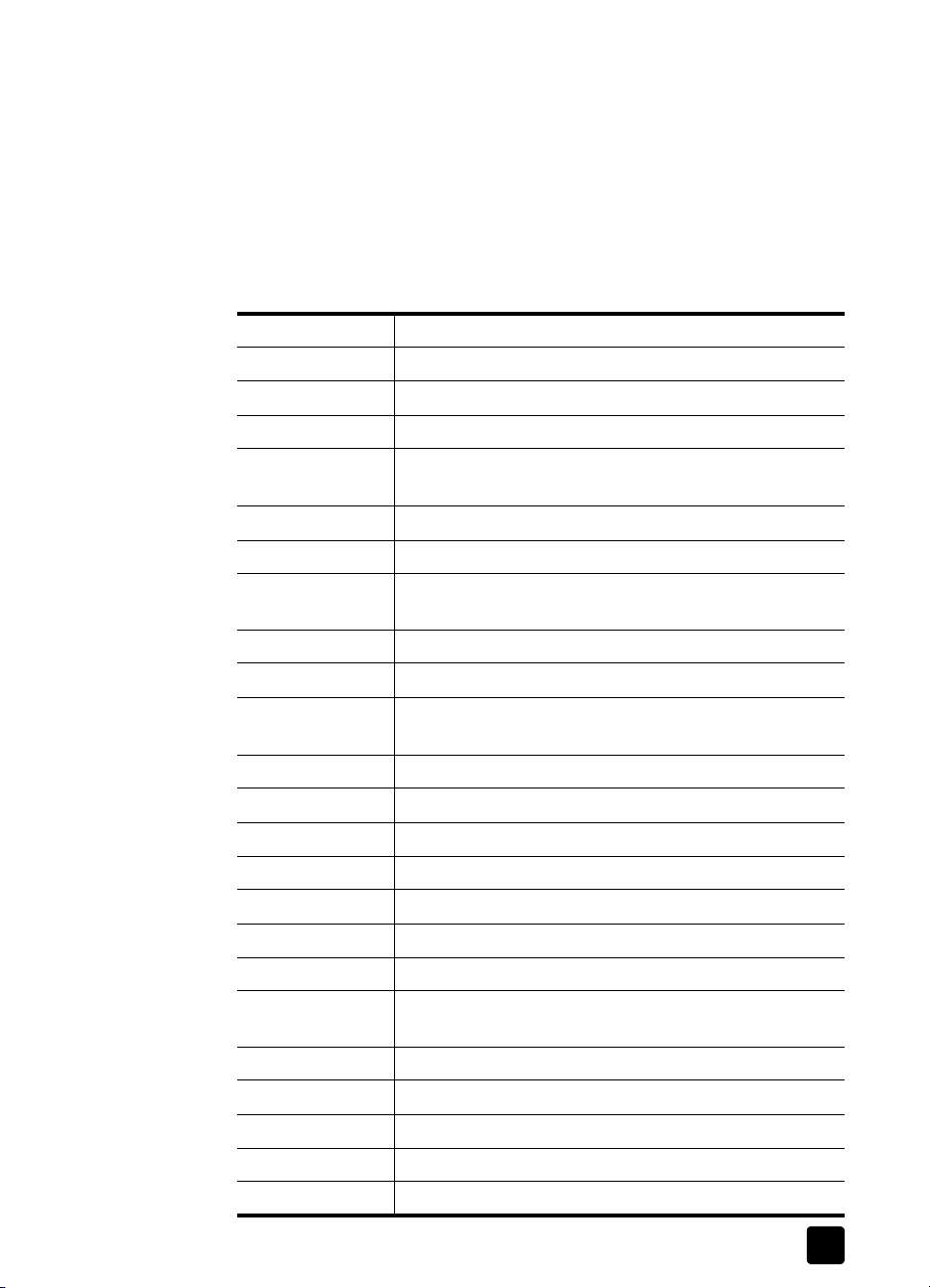
Depois do período de garantia, ligue para 800-HPINVENT (800-474-6836).
As tarifas são de US$ 25,00 por dúvida e não debitadas em seu cartão de
crédito. Se achar que o seu produto HP precisa de serviços, ligue para o Centro
de suporte ao produto HP, que pode ajudá-lo a determinar se o serviço é
necessário.
suporte por telefone na Europa, Oriente Médio e África
Os números do Centro de suporte ao produto HP e as políticas podem mudar.
Visite o site na Web a seguir para verificar os detalhes e as condições do
suporte por telefone em seu país ou região: www.hp.com/support.
Alemanha +49 (0) 180 5652 180 (0,12 Euro por minuto)
Argélia +213 (0) 61 56 45 43
Arábia Saudita +966 800 897 1444
Bahrain +973 800 728
Bélgica +32 070 300 005 (holandês)
+32 070 300 004 (francês)
Dinamarca +45 70202845
Egito +20 02 532 5222
Emirados Árabes
Unidos
+971 4 883 845
suporte ao produto
Eslováquia +421 2 6820 8080
Espanha +34 902 010 059
Federação Russa +7 095 797 3520 (Moscou)
+7 812 346 7997 (São Petersburgo)
Finlândia +358 (0)203 66 767
França +33 (0) 8 92 69 60 22 (0,34 Euro por minuto)
Grécia +30 10 60 73 603
Hungria +36 (0) 1 382 1111
Irlanda +353 1890 923902
Israel +972 (0) 9 830 4848
Itália +39 848 800 871
Luxemburgo 900 40 006 (francês)
900 40 007 (alemão)
Marrocos +212 224 04747
Noruega +47 815 62 070
Países Baixos 0900 2020165 (0,10 Euro por minuto)
Polônia +48 22 865 98 00
Portugal +351 808 201 492
manual do usuário
28

capítulo 5
Reino Unido +44 (0)870 010 4320
República Tcheca +42 (0) 2 6130 7310
Romênia +40 1 315 44 42
Suécia +46 (0) 77-120 4765
Suíça +41 0848 672 672 (alemão, francês, italiano –
horário de pico 0,08 CHF/fora do horário de pico
0,04 CHF)
Tunísia +216 1 891 222
Turquia +90 216 579 71 71
Ucrânia +7 (380 44) 490-3520
África do Sul 086 000 1030 (dentro da RSA)
+27-11 258 9301 (fora da RSA)
Áustria +43 (0) 820 87 4417
outros telefones de suporte em todo o mundo
Os números do Centro de suporte ao produto HP e as políticas podem mudar.
Visite o site na Web a seguir para verificar os detalhes e as condições do
suporte por telefone em seu país ou região:
www.hp.com/support
.
América Central e
+1 800 711 2884
Caribe
Argentina +54 0 810 555 5520
Austrália +63 (3) 8877 8000 (ou local (03) 8877 8000)
Brasil +55 (11) 3747 7799 (Grande São Paulo)
+55 0800 157751 (fora da Grande São Paulo)
Canadá +1 905 206 4663 (durante o período de garantia)
+1 877 621 4722 (após o período de garantia)
Chile +56 800 22 5547 (pós-vendas de computação empresarial)
+56 800 360 999 (pós-vendas de computação doméstica)
China +86 (21) 3881 4518
Cingapura +65 6272 5300
Colômbia +57 9 800 114 726
Coréia do Sul
+82 (2) 3270 0700 (Seul)
0 80-999-0700 (fora de Seul)
Estados Unidos 1 800 474-6836 (800 HPINVENT
Filipinas + 63 (2) 867 3551
Guatemala +502 1 800 999 5105
Hong Kong SAR +852 3002 8555
29
scanner de mesa digital hp scanjet 5530

Indonésia +62 (21) 350 3408
Japão 0570 000 511 (dentro do Japão)
+81 3 3335 9800 (fora do Japão)
Malásia +60 1 800 805 405
México +52 58 9922 (Cidade do México)
+52 01 800 472 6684 (fora da Cidade do México)
Nova Zelândia +64 (9) 356 6640
Peru +51 0 800 10111
Porto Rico +1 877 2320 589
Tailândia +66 (2) 661 4000
Taiwan +886 0 800 010055
Venezuela +58 0 800 4746 8368
Vietnã +84 (0) 8 823 4530
Índia 1 600 112267 ou +91 11 682 6035 (hindi e inglês)
opções de garantia atualizada
Você pode selecionar uma das opções de garantia atualizada a seguir
(disponível apenas nos E.U.A.):
• Troca padrão para o dia seguinte
• Proteção de danos acidentais com troca para o dia seguinte
Amplie a sua garantia padrão de fábrica para um período total de três anos
com o HP SupportPack. A cobertura de serviço começa na data de compra do
produto e o pacote deve ser adquirido no prazo de 180 dias após a compra
do produto. A HP determinará a oferta de serviço de hardware com base nos
resultados dos programas de autoteste do sistema executados pelo cliente na
primeira ligação para o Centro de suporte ao produto HP. Se durante a sua
chamada de suporte técnico for determinado que o seu produto precisa ser
substituído, a HP enviará está produto de reposição no próximo dia útil sem
despesas.
A proteção contra danos acidentais opcional também está disponível. Essa
atualização de garantia garante contra quebra acidental como vazamentos ou
quedas. Ambas as atualizações de garantia oferecem tempo de atividade de
produtividade maximizados, a conveniência de retirada e entrega de porta a
porta, embalagem e frete pré-pago pela HP.
Para obter mais informações, ligue para 1-888-999-4747 ou visite
www.homeandoffice.hp.com e selecione atualizações de garantia sob suporte
ao produto.
suporte ao produto
manual do usuário
30

especificações e opções do produto
6
Esta seção contém as especificações do produto para o scanner HP Scanjet
5530 e os acessórios.
especificações do scanner
Nome Descrição
Tipo do scanner Mesa
Peso 3,7 kg (8,15 lb)
Peso do scanner
com AAF
Tamanho 547,6 mm por 310 mm por 95,6 mm (21,6 por 12,2 por 3,8 in.)
Elemento
digitalizador
Interface USB 2.0 de alta velocidade
Resolução óptica Hardware de 2.400 por 4.800 ppp
4,9 kg (10,8 lb)
Dispositivo de carga acoplada
Resolução
selecionável
Tensão da linha AC 100 a 120 V, 60 Hz – América do Norte
Consumo de energia Para ver os dados sobre consumo de energia, consulte o arquivo
12 ppp a 999.999 ppp aprimorado em escala de 100 %
200 a 240 V, 50 Hz – Europa continental, Reino Unido, Austrália
100 a 240 V, 50 Hz/60 Hz – restante do mundo
regulatory_supplement.htm no CD do software Foto e imagem HP.
O scanner HP Scanjet 5530 é compatível com E
parceira da E
esse produto atende as diretrizes da E
de energia.
NERGY STAR
, a Hewlett-Packard Company estabeleceu que
NERGY STAR
NERGY STAR
referentes a eficiência
. Como
adaptador de materiais transparentes (TMA), especificações
As especificações a seguir referem-se ao adaptador de materiais transparentes
(TMA) e não ao scanner.
Nome Descrição
Tipos de mídia Três tiras de slides de 35 mm ou uma tira de negativos de 35 mm
Capacidade de
mídia
31
Slide: de 1,05 a 1,9 mm de espessura e 49,8 a 50,8 mm de qualquer
lado

especificações e opções do produto
Nome Descrição
Tamanho 287 mm por 84 mm por 50 mm (11,3 por 3,3 por 1,97 in.)
Peso 346 g (0,763 lb)
Requisitos de
energia
12,0 VCC, 575 mA, 6,9 W< (fornecidos pelo scanner)
especificações do alimentador automático de fotos (AAF)
Nome Descrição
Tipos de mídia Mídia de impressão baseada em emulsão fotográfica, fosca ou
brilhante, das marcas Agfa, Kodak, Fuji ou Konica.
Capacidade de
mídia
Tamanho 500 mm por 254 mm por 86 mm (19,7 por 10 por 3,4 in)
Peso 1,9 kg (4,2 lb)
Peso do scanner
com AAF
Requisitos de
energia
89 mm por 127 mm (3 por 5 in) até 102 mm por 153 mm (4 por 6 in)
4,9 kg (10,8 lb)
3,3 V (fornecidos pelo scanner)
1,75 mA, 0,578 W (contínuos)
24 V (fornecidos pelo scanner), 600 mA
14,4 W (pico)
500 mA, 12 W (nominal)
especificações ambientais para o scanner, AAF e TMA
Nome Descrição
Temperatura Operação do scanner e do TMA: 10° a 35° C (50° a 95° F)
Operação do AAF: 10° a 30° C (50° a 85° F)
Armazenagem: -40° a 60° C (-40° a 140° F)
Umidade relativa Operação do scanner, do AAF e do TMA: 15 porcento a 80 porcento
de não condensação de 10° a 35° C (50° a 95° F)
Armazenagem: até 90 porcento de 0° a 60° C ou (32° a 140° F)
manual do usuário
32

index
índice remissivo
A
adaptador de materiais
transparentes (TMA) do
HP Scanjet
digitalizar slides ou
negativos,
especificações,
4
31
ajuda
sites da Web,
suporte,
suporte por telefone,
26
26
27
álbum
criação no site HP Photo na
Web,
6
alimentação
cabo solto,
21
ambientais
especificações,
32
programa de cuidados de
gerenciamento,
Apple System Profiler,
iii, 24
20
assinatura de boletins
informativos e
atualizações,
26
assistência à deficiências,
atualizações de driver,
atualizações de drivers,
26
26
B
boletins informativos
assinando,
botão # de cópias,
Botão Cancelar,
26
3
4
botão digitalizar
digitalização de
documentos e imagens,
Botão Economia de energia,
botões
# de cópias,
Cancelar,
Cópia colorida,
3
4
2
Cópia em preto-e-branco,
Digitalizar documento,
Digitalizar imagem,
Economia de energia,
HP Instant Share,3,
2
4
6
Memories Disc Creator,
2
26
botões de
compartilhamento,
botões de cópia,
botões de digitalização,
C
cabos
conexão,
soltos,
21
tipos,
19
TMA,
11
carregar mídia
TMA,
12
Centro de suporte ao produto
HP,
26
chamada de suporte,
clara
imagem,
conexão
TMA,
11
conexão de Internet
para HP Instant Share,
consumo de energia
Energy Star,
contato de suporte,
converter texto para edição no
computador,
cor
incorreta, muito claro ou
muito escura,
tingida,
17
D
digitalização de texto,
digitalizações de documentos
5
4
a partir do botão
Digitalizar,
digitalizações de imagens
a partir do botão
Digitalizar,
digitalizar
2
a partir do Diretivo HP,
com o botão Digitalizar,
menos de quatro quadros
de negativo,
slides ou negativos,
3
visão geral,
17
19
digitalizar, TMA
3
2
2
ajustar imagem,
negativos,
13
diretório de destino
inválido,
19
15
E
editar texto,
e-mail,6,
9
8
Energy Star
descrição,
site na Web,
25
25
escura
imagem,
17
especificações
26
adaptador de materiais
transparentes,
ambientais,
produto,
scanner,
31
32
31
31
especificações da temperatura
6
de operação,
32
especificações de
25
26
9
alimentação
adaptador de materiais
transparentes,
scanner,
31
31
especificações de
17
armazenamento,
especificações de
temperatura,
32
32
especificações de
9
umidade,
especificações do produto,
32
31
especificações elétricas
5
5
5
5
14
4
4
adaptador de materiais
transparentes,
31
exposição da imagem,
G
garantia,ii,
23
opções de atualização,
garantia de atualização,
H
hardware
modo de teste,
21
problemas de botão,
problemas, TMA,
15
17
30
30
21
33

índice remissivo
HP Instant Share
conexão de Internet,
uso,3,
6
6
I
imagem tingida,
importar digitalizações,
17
5
impressões
solicitando em alta
qualidade,
6
informações de
regulamentação,
24
instalar
software reconhecimento
óptico de caracteres
(OCR),
9
testar hardware,
21
L
lâmpada no TMA
fraca ou apagada,
16
quebrada, queimada ou
não funcionando,
17
limpar
AAF,
10
adaptador de materiais
transparentes,
vidro do scanner,
10
10
limpeza
TMA,
18
linha verticais na imagem,
linhas na imagem,
listras na imagem,
18
17
luz
vazamento,
luz fraca no TMA,
17
16
luz no TMA
fraca ou apagada,
16
M
manchas em imagens
digitalizadas,
10
manutenção
AAF,
10
adaptador de materiais
transparentes,
limpar o scanner,
TMA,
18
10
10
marcas em imagens
digitalizadas,
10
mensagem de diretório ou
pasta inválida,
19
mensagens
diretório ou pasta
inválida,
19
mídia
carregar no TMA,
N
não responde,
negativos,
4
digitalizar com menos do
que três,
digitalizar com o TMA,
impossível selecionar,
inserir no suporte,
limpar adaptador,
resolução,
resolução de problemas,
negativos fotográficos,
novos drivers,
O
obter digitalizações,
P
peso
adaptador de materiais
transparentes,
scanner,
31
placa de posicionamento
colocar no vidro do
scanner,
colocar TMA na,
porta no scanner
TMA,
18
portas
11
conexões soltas,
problemas com hardware,
programa de administração
ambiental,
programas
digitalizar a partir do,
programas de devolução,
programas de devolução no
fim da vida útil,
R
reciclar,24,
reconhecimento óptico de
caracteres (OCR),
registro do scanner,
resolução
slides e negativos,
resolução de problemas
hardware do scanner,
problemas de hardware,
resolução de problemas, TMA
problemas com o
equipamento,
25
14
11
12
26
21
24
31
15
21
13
26
5
25
12
14
10
11
problemas com slide e
negativo,
16
S
scanner
16
cuidados e limpeza,
limpeza do vidro,
não responde,
13
partes e acessórios,
registro,
sistemas operacionais,
26
10
10
21
1
3
Site da Web de suporte ao
cliente HP,
site de acessibilidade na
16
4
Web,
26
26
sites da Web
assistência à
deficiências,
scanjet,
suporte,
26
26
26
sites na Web
Energy Star,
slides,
4
impossível selecionar,
inserir no suporte,
limpar adaptador,
resolução,
resolução de problemas,
25
16
12
10
11
16
software
atualizações,
26
suporte
suporte ao produto,
suporte ao cliente,
21
suporte do produto,
suporte para negativo,
26
26
26
14
suporte para slide
5
25
capacidade,
inserir slides,
suporte por telefone,
suporte técnico,
suporte telefônico,
12
12
27
26
27
suportes
negativo,
slide,
9
T
14
12
tamanho
adaptador de materiais
21
transparentes,
scanner,
teste
21
hardware do scanner,
tiras de negativos,
tiras para negativos,
31
31
21
14
14
manual do usuário
34

índice remissivo
TWAIN
digitalizar a partir do,
U
USB
cabo solto,
21
V
5
vazamento de luz,
17
vidro do scanner
colocar placa de
posicionamento no,
12
vidro no scanner
colocar placa de
posicionamento no,
12
visão geral do painel frontal e
dos acessórios,
2
visualizar imagens
ativar ou desativar,
8
35
scanner de mesa digital hp scanjet 5530
